Page 1
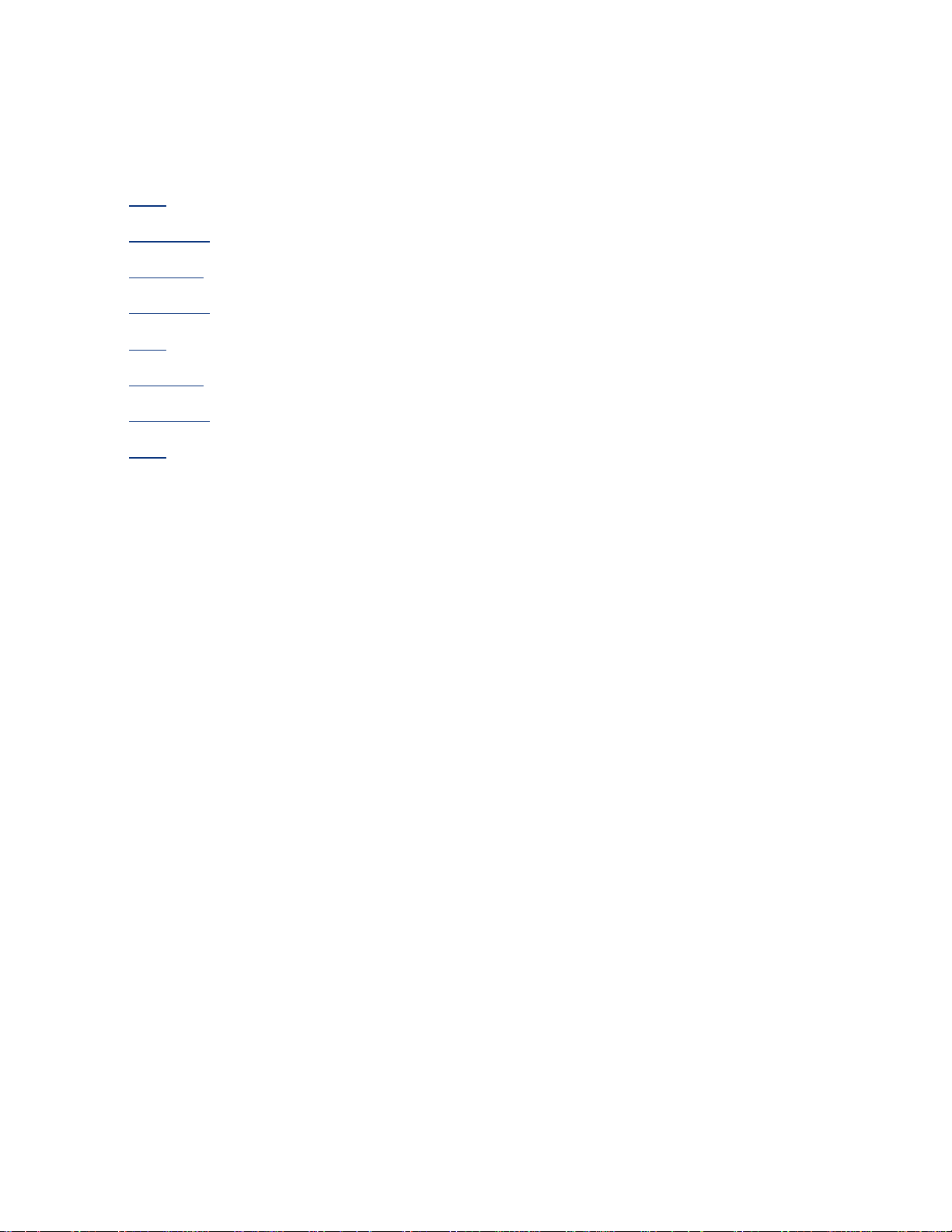
사용 설명서
의문 사항을 확인하려면 다음 항목 중 하나를 선택하십시오.
● 통지
● 특수 기능
● 시작하기
● 연결 장치
● 인쇄
● 유지보수
● 문제 해결
● 사양
Page 2
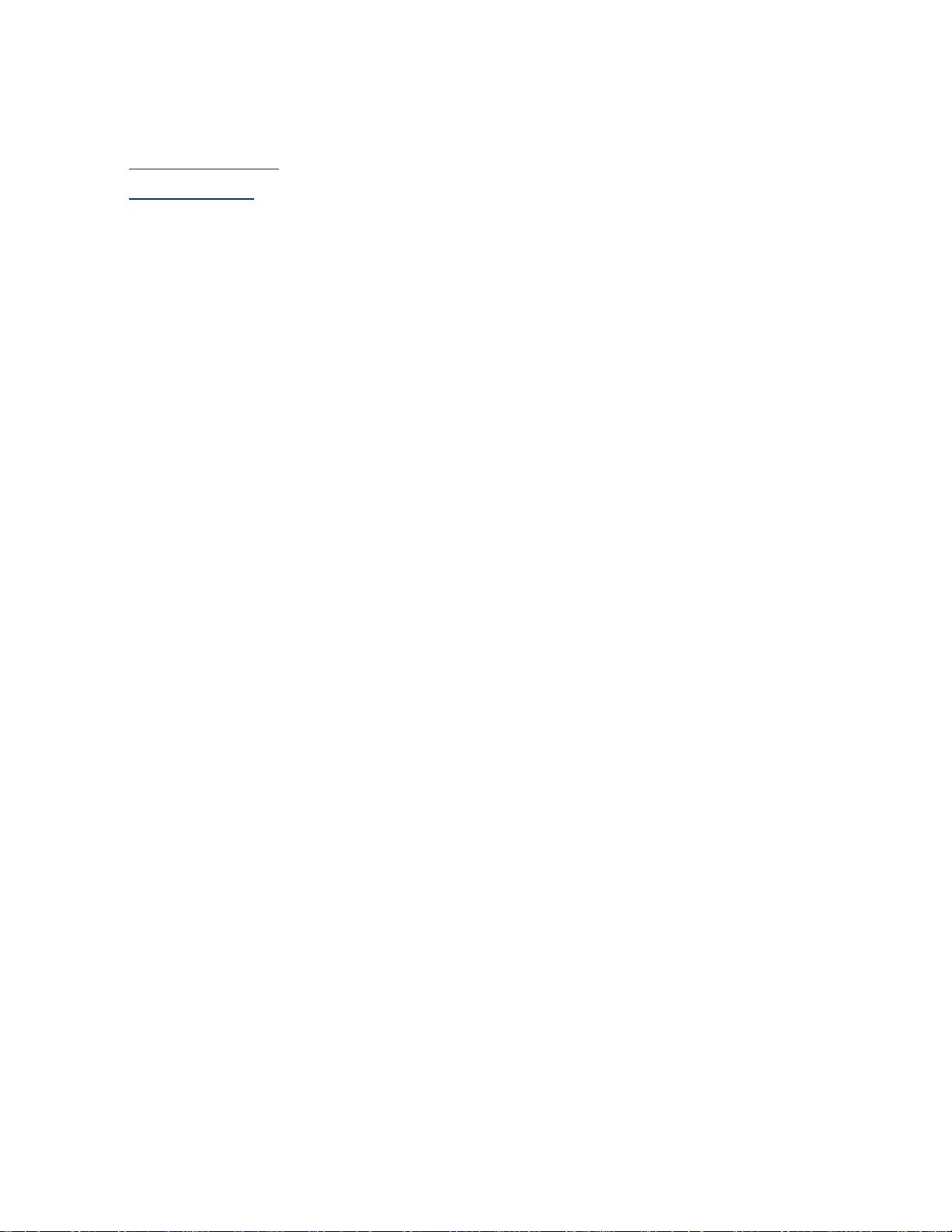
통지
● 통보 및 상표 표기
● 용어 및 표기법
Page 3
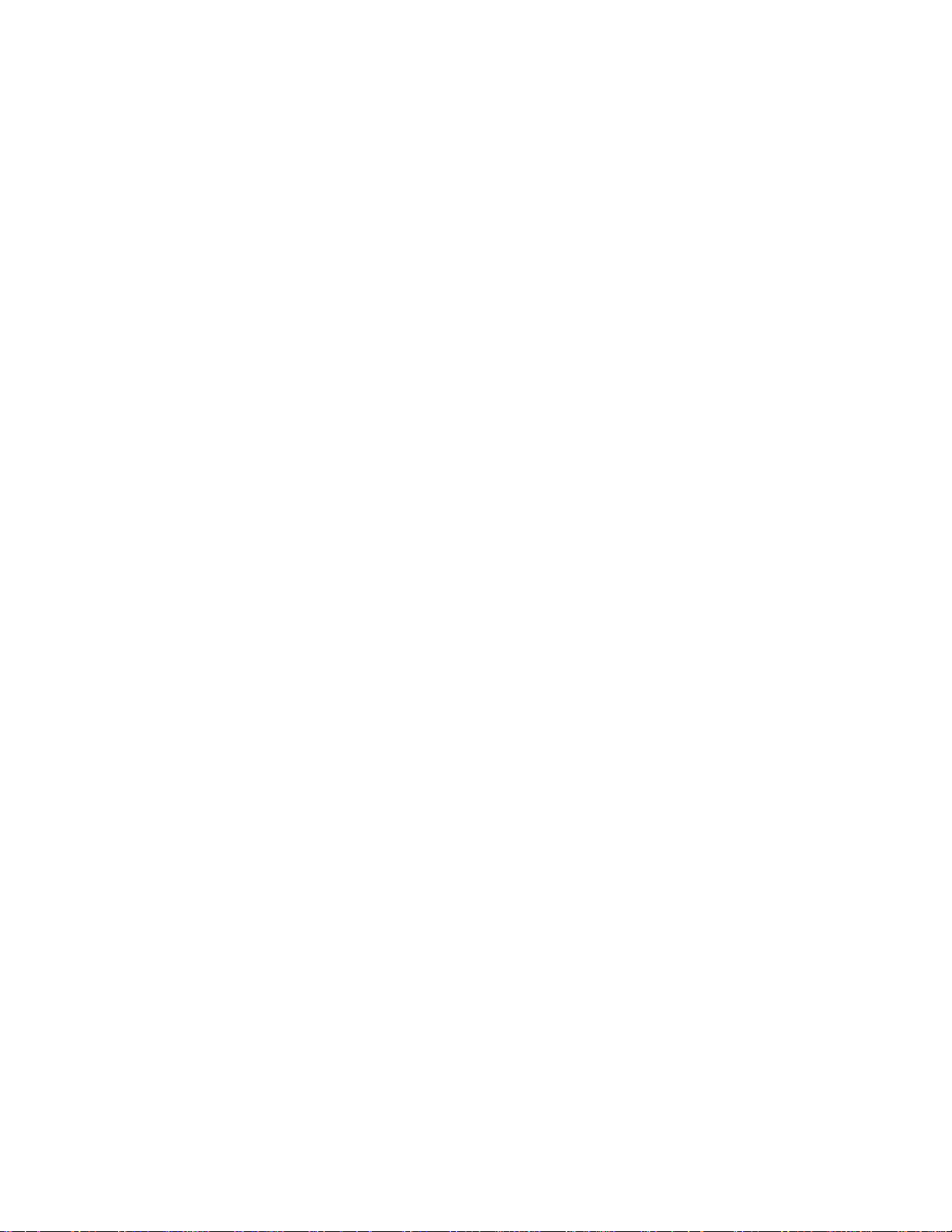
통보 및 상표 표기
hewlett-packard 통지
본 문서에 포함된 내용은 사전 통지 없이 변경될 수 있습니다.
Hewlett-Packard(HP)는 특정 목적에의 적합성 및 상업적 활용성에 대한 묵시적 보증을 포함하
여 본 자료에 대한 어떠한 보증도 하지 않습니다.
Hewlett-Packard는 본 자료의 제공, 활용 혹은 사용과 관련하여 어떠한 오류나 우연적 또는 결과
적 손해에 대해 어떠한 책임도 지지 않습니다.
All rights reserved. 저작권법에 의해 허용되는 경우를 제외하고 Hewlett-Packard의 사전 서
면 동의 없이 본 자료를 복제, 개작, 번역할 수 없습니다.
상표 표기
Microsoft, MS, MS-DOS, Windows 및 XP는 Microsoft Corporation의 등록 상표입니다.
TrueType은 Apple Computer, Inc.의 미국 상표입니다.
Adobe 및 Acrobat은 Adobe Systems Incorporated의 상표입니다.
Copyright 2003 Hewlett-Packard Company
Page 4
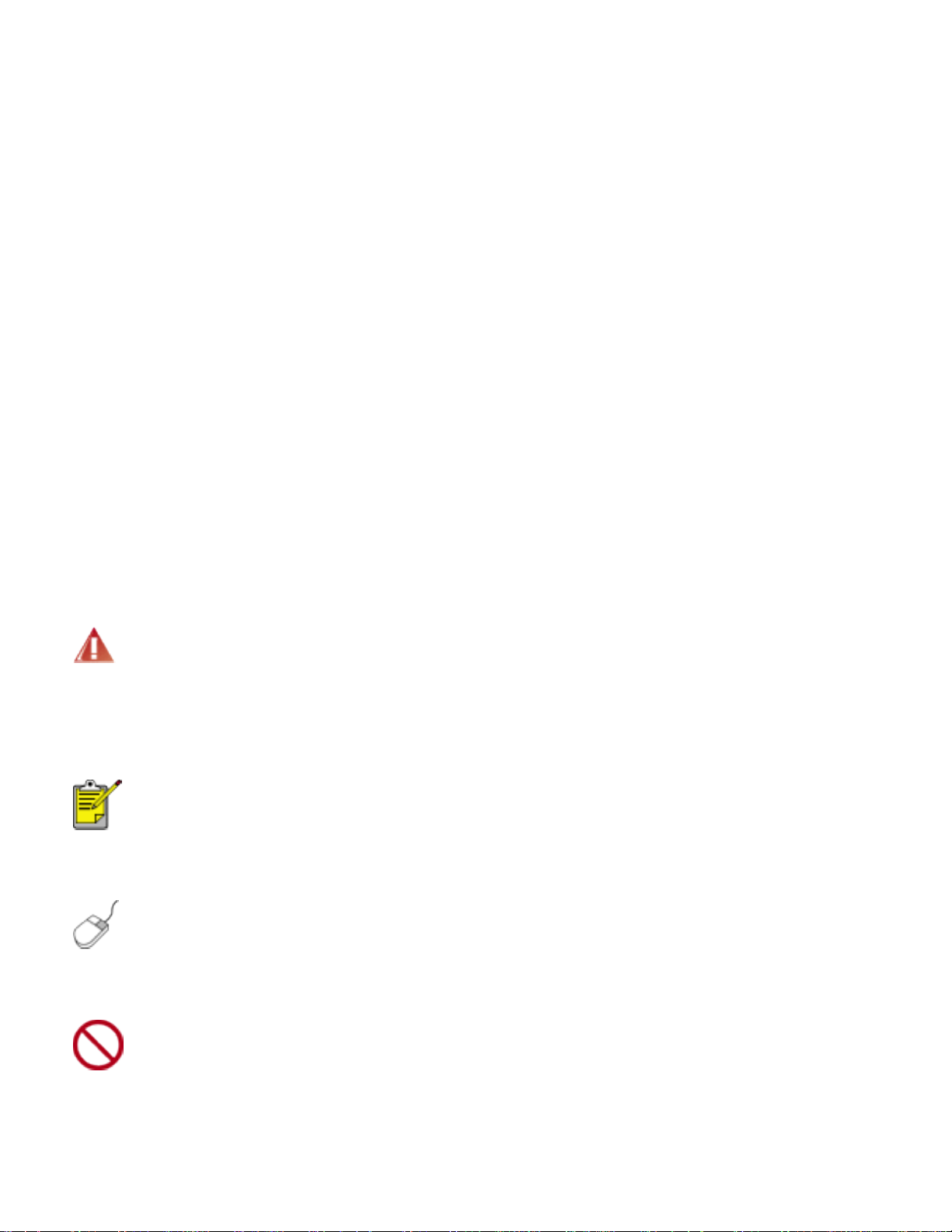
용어 및 표기법
다음과 같은 용어 및 표기법이 사용 설명서에서 사용됩니다.
용어
HP 프린터 또는 프린터는 HP Deskjet 프린터를 의미합니다.
기호
> 기호는 연속되는 소프트웨어 단계를 나타냅니다. 예:
파일 > 인쇄를 누릅니다.
주의 및 경고
주의는 HP Deskjet 프린터나 기타 장치가 손상될 수 있음을 나타냅니다. 예:
주의! 잉크 카트리지 잉크 노즐 또는 구리선을 만지지 마십시오. 막힘 현상, 잉
크 문제 또는 전기 접속 불량 등의 원인이 될 수 있습니다.
경고는 사용자에게 피해가 미칠 수 있음을 나타냅니다. 예:
경고! 이미 사용한 잉크 카트리지나 새 잉크 카트리지는 어린이 손이 닿지 않
는 곳에 보관하십시오.
아이콘
참고 아이콘은 추가 정보가 제공됨을 나타냅니다. 예:
최상의 결과를 얻으려면 HP 제품을 사용하십시오.
마우스 아이콘은 설명 도움말 기능을 통해 얻을 수 있는 추가 정보가 있음을 나타냅니다. 예:
각 탭 화면의 옵션에 대한 자세한 내용을 보려면 옵션을 가리키고 마우스 오른
쪽 버튼을 눌러 설명 대화 상자를 표시하십시오. 설명을 눌러 선택한 옵션에
대한 자세한 내용을 확인합니다.
금지 아이콘은 권장되지 않는 작업을 나타냅니다.
프린터의 내부를 청소하지 마십시오.
Page 5
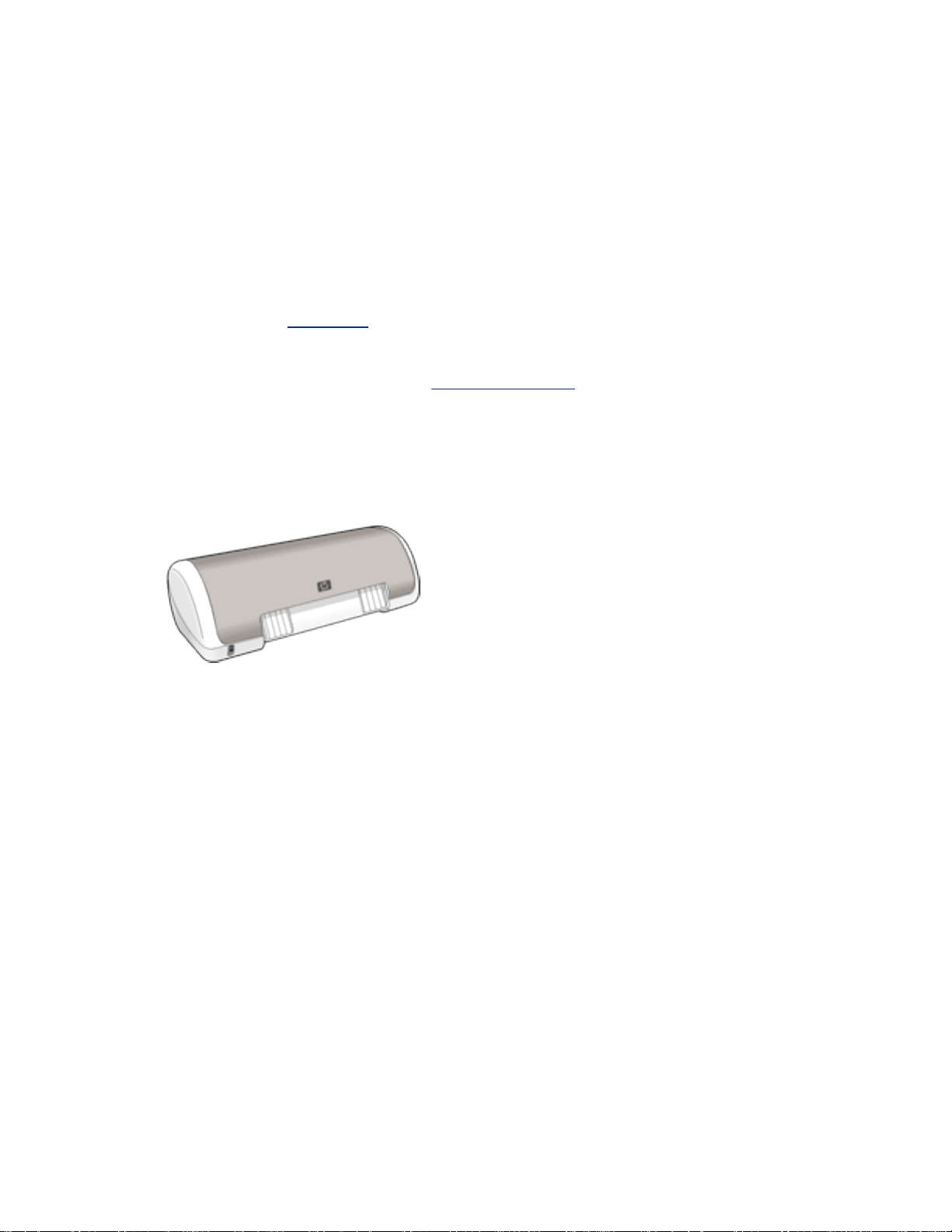
특수 기능
축하합니다! HP Deskjet 프린터를 구입해 주셔서 감사합니다. 구입하신 프린터에는 다음과 같은
몇 가지 특수 기능이 새롭게 추가되었습니다.
● 사용자 중심: 간편한 설치와 작동.
● 사진 품질 인쇄: 뚜렷한 컬러와 선명한 검정 텍스트를 최대 2400 x 1200 해상도로 인화
지에 인쇄합니다.
● 인쇄 취소: 화면의 인쇄 취소 기능으로 인쇄 작업을 빠르고 간편하게 취소하여 용지와 잉
크를 절약할 수 있습니다.
● 잉크 잔량 표시기: 화면에 나타나는 잉크 잔량 표시기를 통해 각 잉크 카트리지의 잉크 잔
량 확인.
● 초소형 디자인: 설치, 보관, 이동이 용이한 작고 가벼운 디자인.
● 품질: 사용자 인쇄 요구 사항에 따라 최상의 품질을 제공할 수 있도록 구성.
Page 6
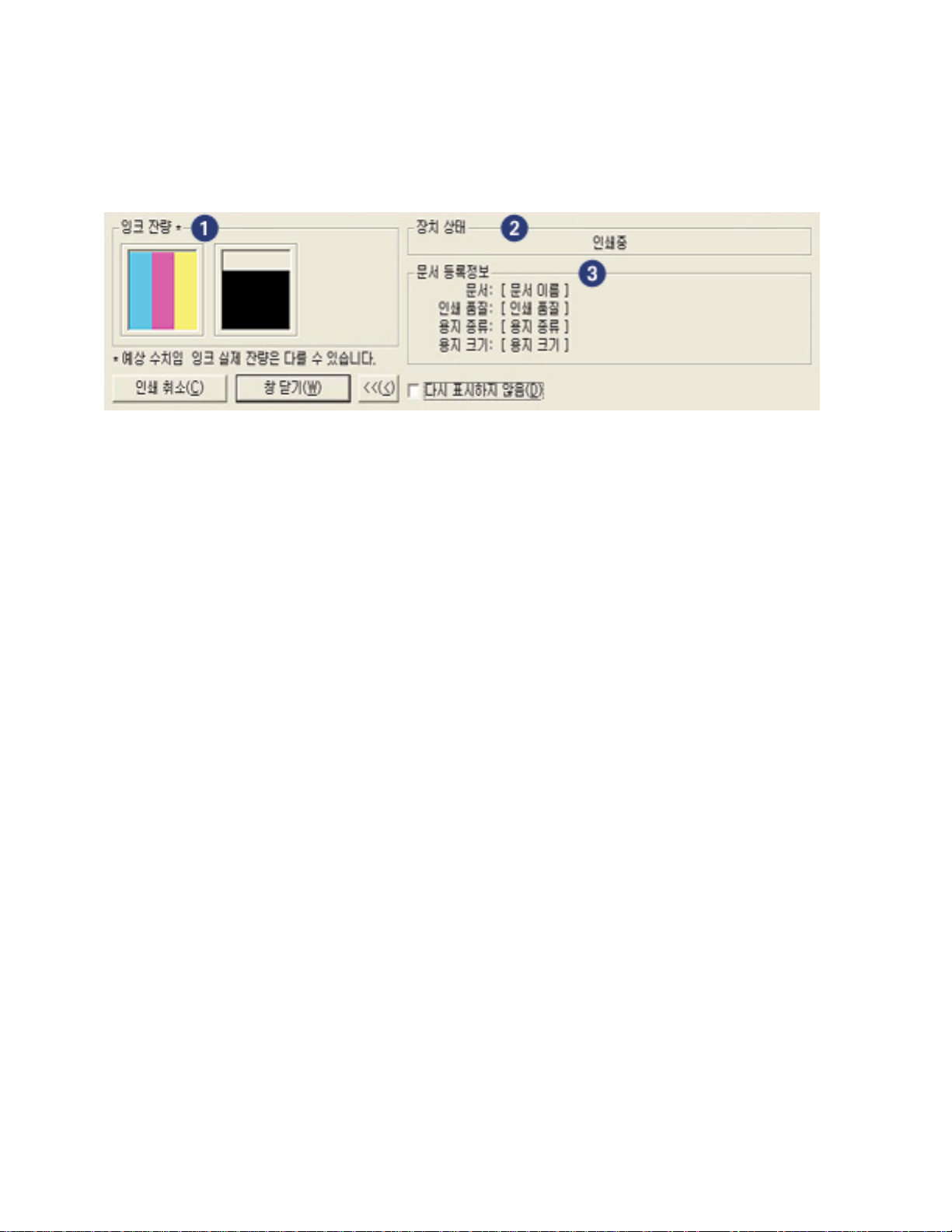
장치 상태 상자
프린터에서 파일이 인쇄될 때마다 장치 상태 상자가 나타납니다.
이 상자에는 다음 항목이 표시됩니다.
1. 잉크 잔량: 각 잉크 카트리지에 남아 있는 대략적인 잉크량.
2. 장치 상태: 프린터의 상태. 예: 스풀링중 또는 인쇄중.
3. 문서 등록 정보: 현재 인쇄 작업에 대해 다음 정보가 제공됩니다.
❍ 문서: 현재 인쇄중인 문서의 이름.
❍ 인쇄 품질: 사용되는 인쇄 품질 설정.
❍ 용지 종류: 사용되는 용지의 종류.
❍ 용지 크기: 사용되는 용지의 크기.
인쇄 작업을 취소하려면 인쇄 취소를 누르십시오.
장치 상태 상자를 닫으려면 창 닫기를 누르십시오.
Page 7
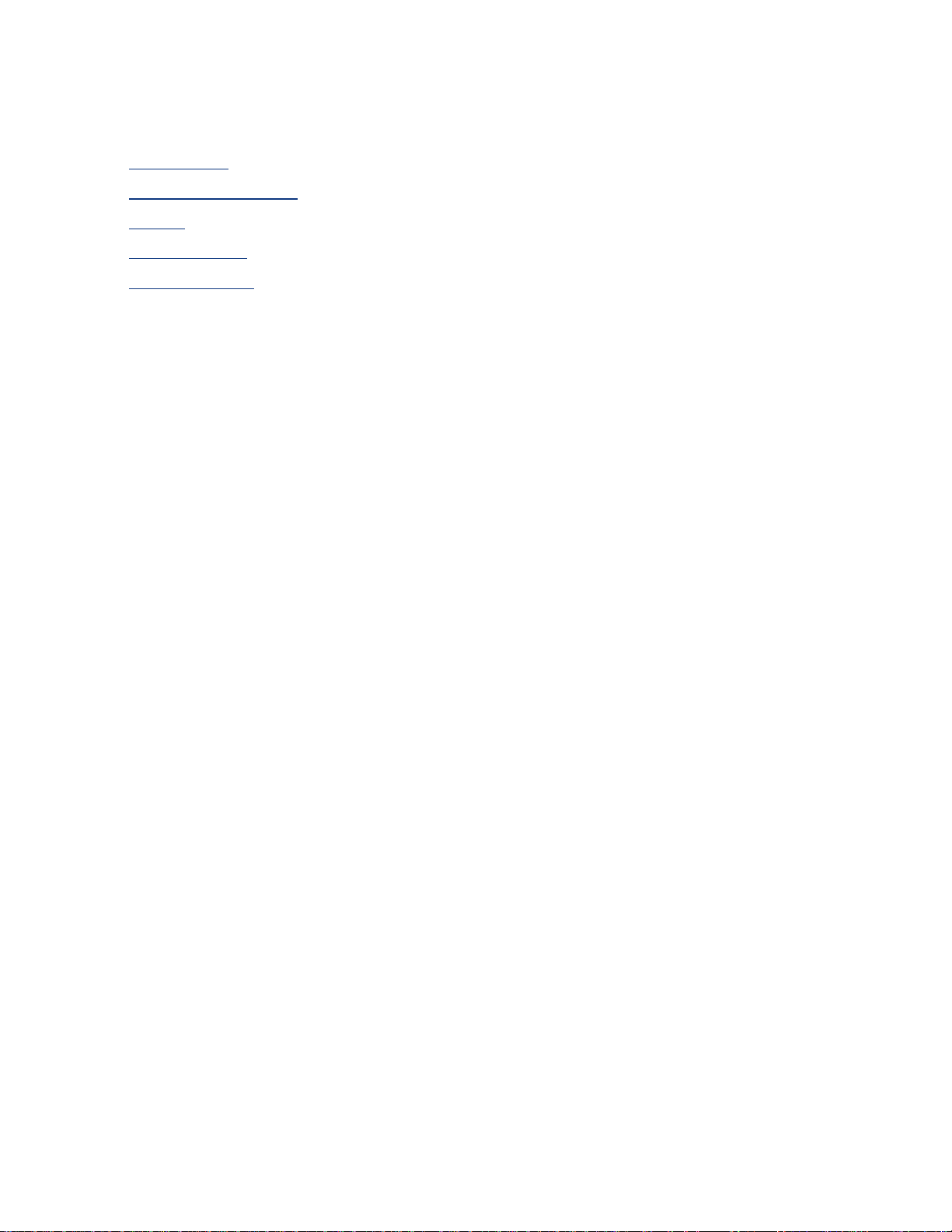
시작하기
● 프린터 기능
● 전원 버튼 및 표시등
● 용지함
● 잉크 카트리지
● 잉크 절약 모드
Page 8
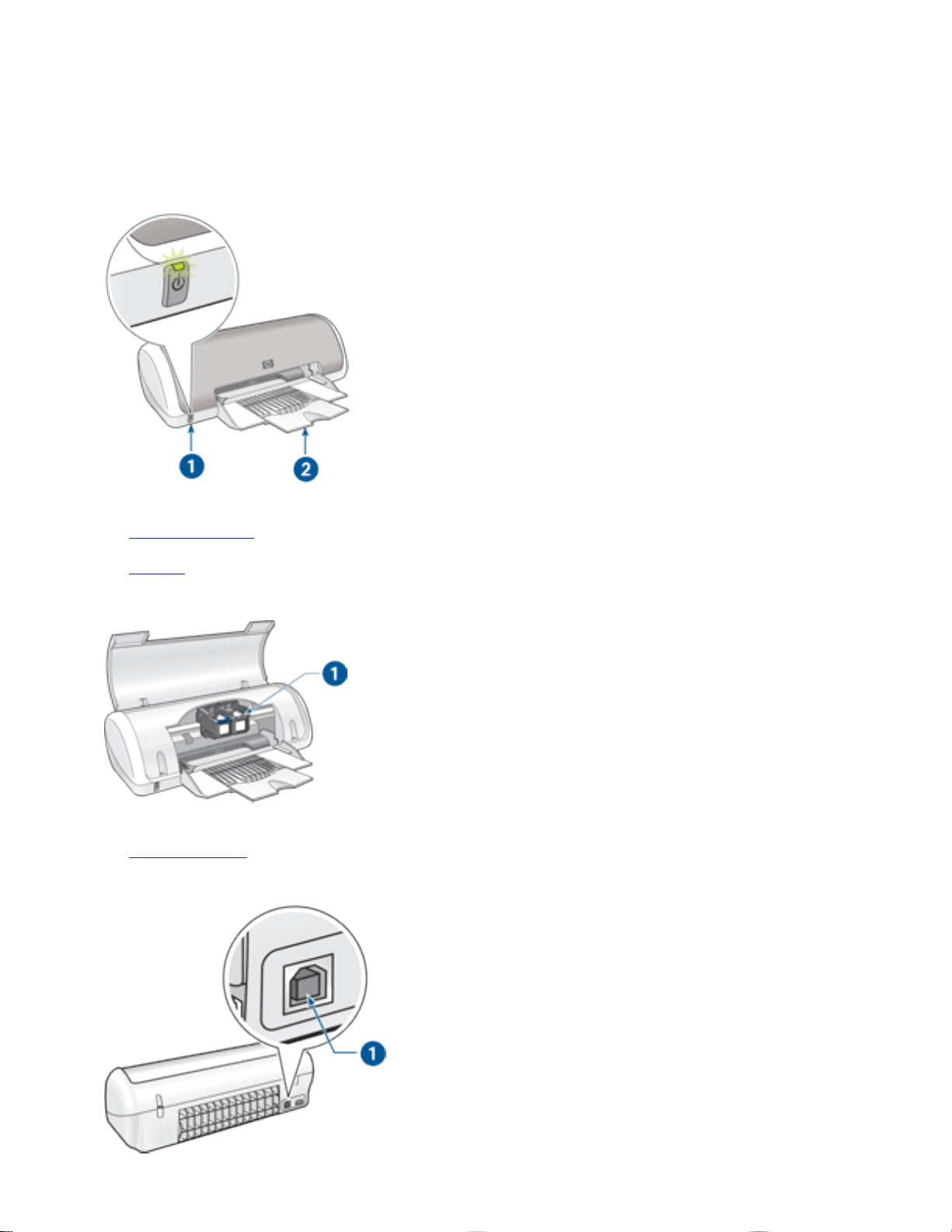
프린터 기능
HP 프린터는 더욱 편리하고 효율적인 인쇄를 수행할 수 있도록 몇 가지 기능을 제공합니다.
버튼 및 표시등
1.
용지함
2.
잉크 카트리지
1.
Page 9
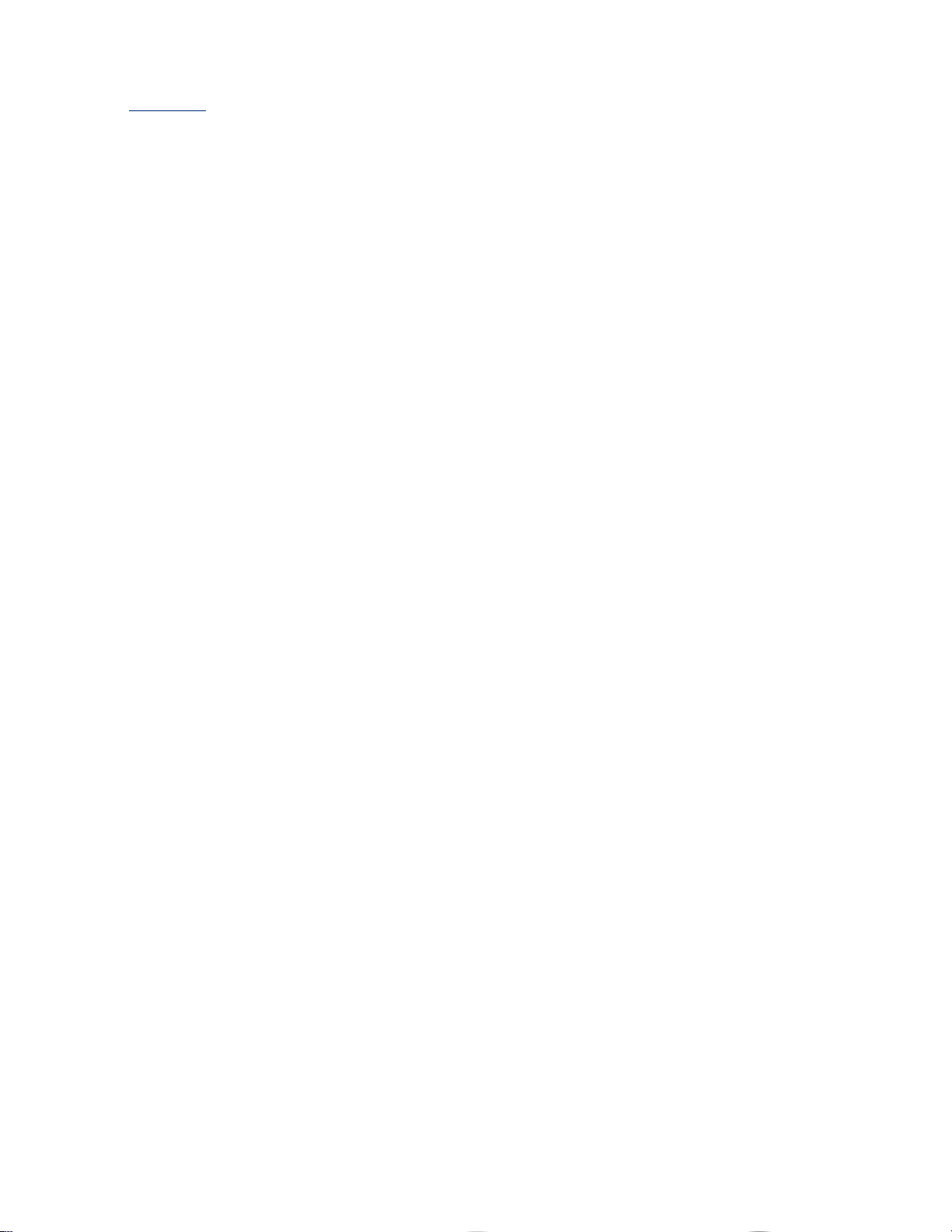
1. usb 포트
Page 10
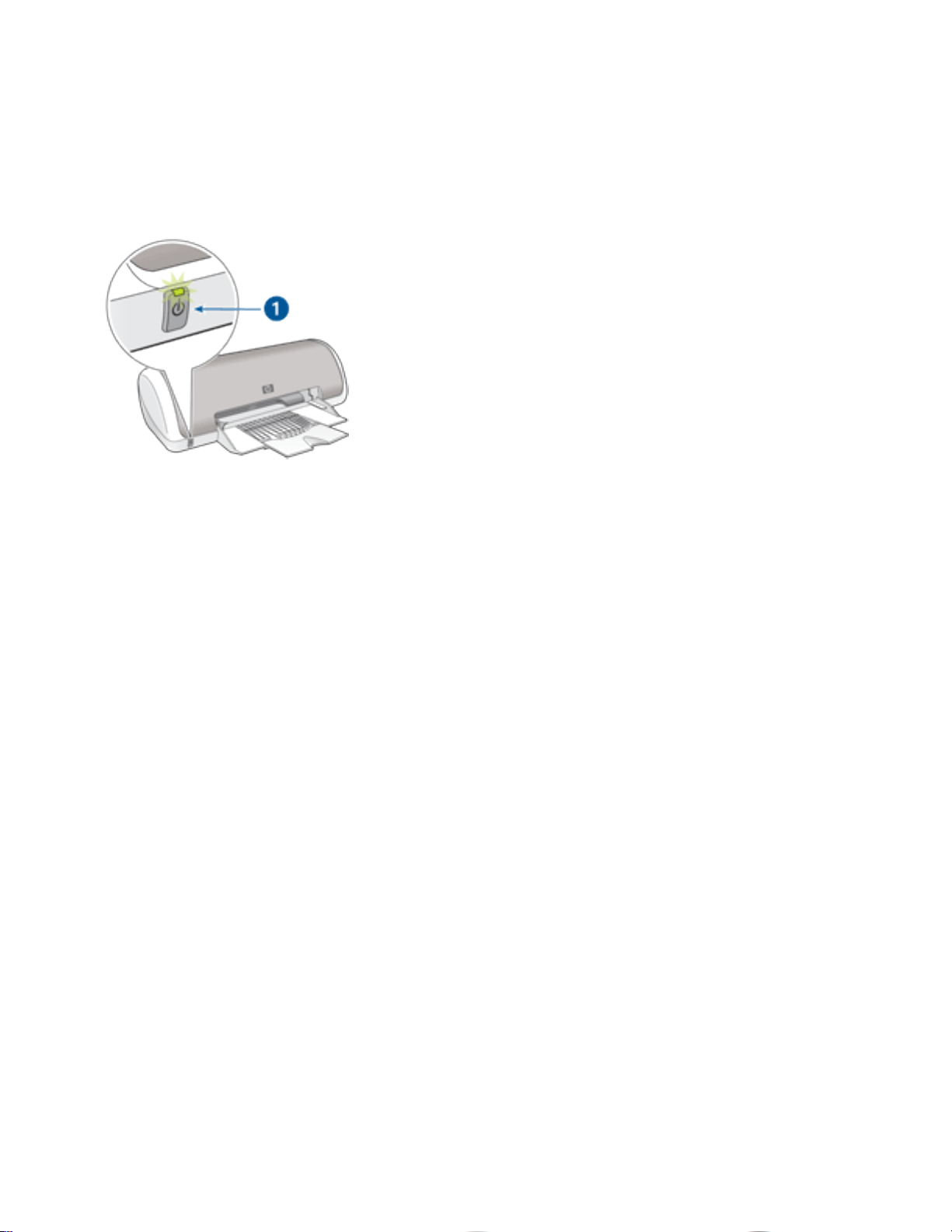
전원 버튼 및 표시등
전원 버튼을 사용하여 프린터를 켜고 끕니다. 전원 버튼을 누른 후 프린터가 켜지기까지 몇 초 정
도 소요될 수 있습니다. 프린터가 작동하는 동안에는 전원 버튼의 표시등이 깜박입니다.
1. 전원 버튼 및 표시등
주의! 프린터의 전원을 켜고 끌 때에는 항상 전원 버튼을 사용하십시오. 멀티
탭, 서지 방지기 또는 벽 스위치를 사용하여 전원을 켜고 끄면 프린터 고장을 유
발할 수도 있습니다.
Page 11
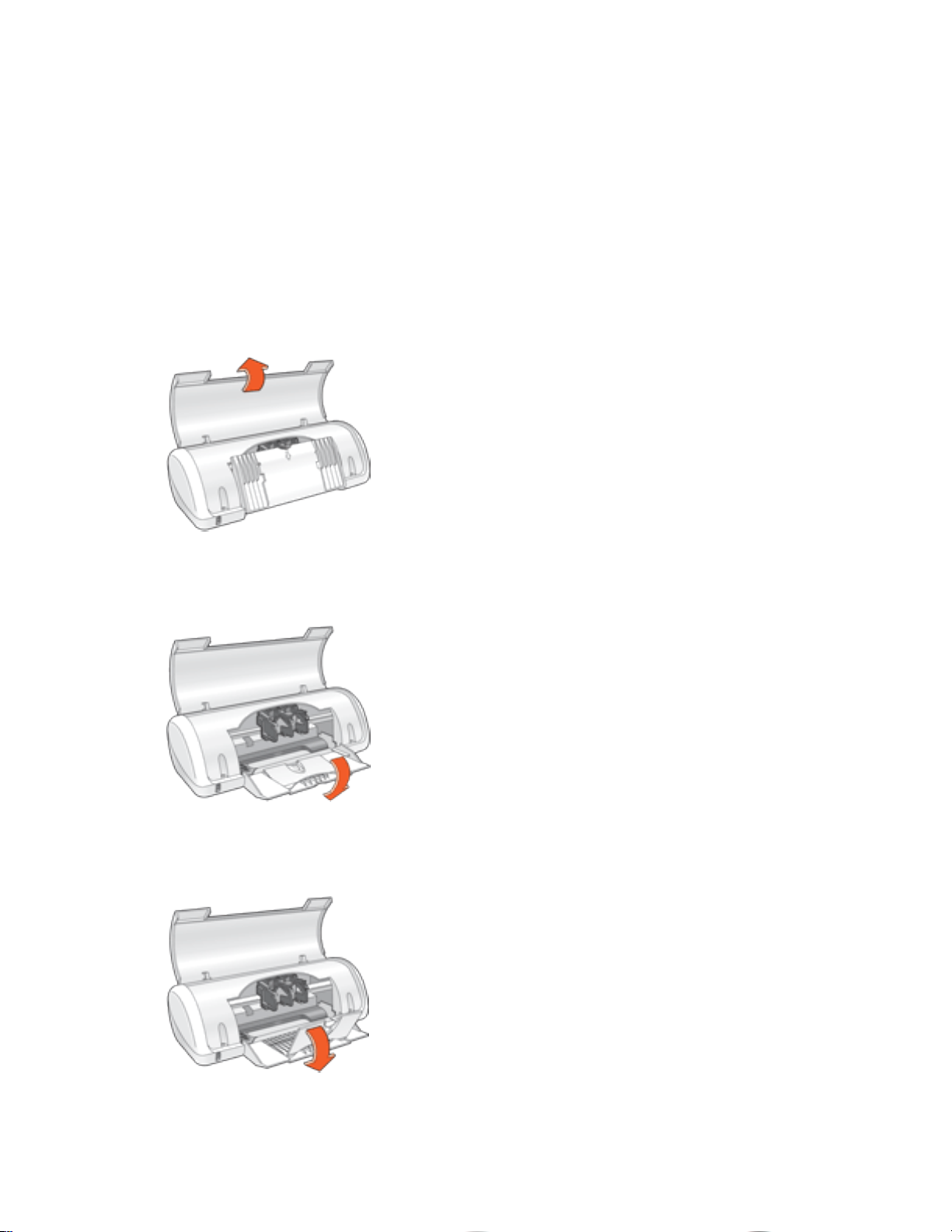
용지함
펼침형 용지함에 인쇄할 용지와 기타 매체가 들어 있습니다. 인쇄하기 전에 다음 순서로 용지함
을 펼치십시오.
용지함 펴기
다음 단계를 수행하여 용지함을 폅니다.
1. 프린터 덮개를 들어 올립니다.
2. 용지함을 내립니다.
3. 용지함 확장판을 폅니다.
4. 프린터 덮개를 내립니다.
Page 12
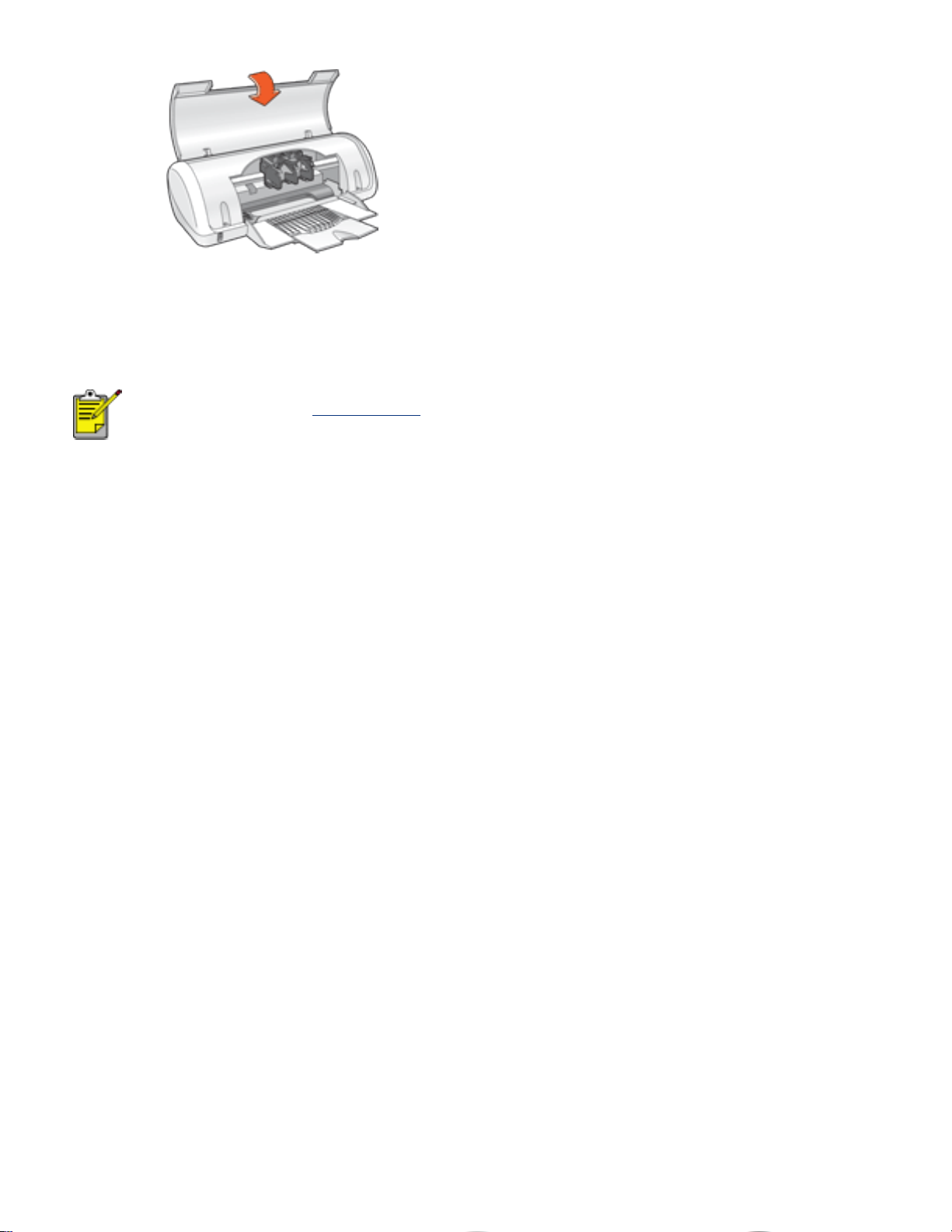
용지함 사용
용지 조정대를 오른쪽이나 왼쪽으로 밀어서 다양한 크기의 용지를 인쇄합니다. 인쇄된 페이지는
프린터 용지함 맨 위에 차례로 배출됩니다.
인쇄하기 전에 반드시 잉크 카트리지를 설치해야 합니다.
Page 13
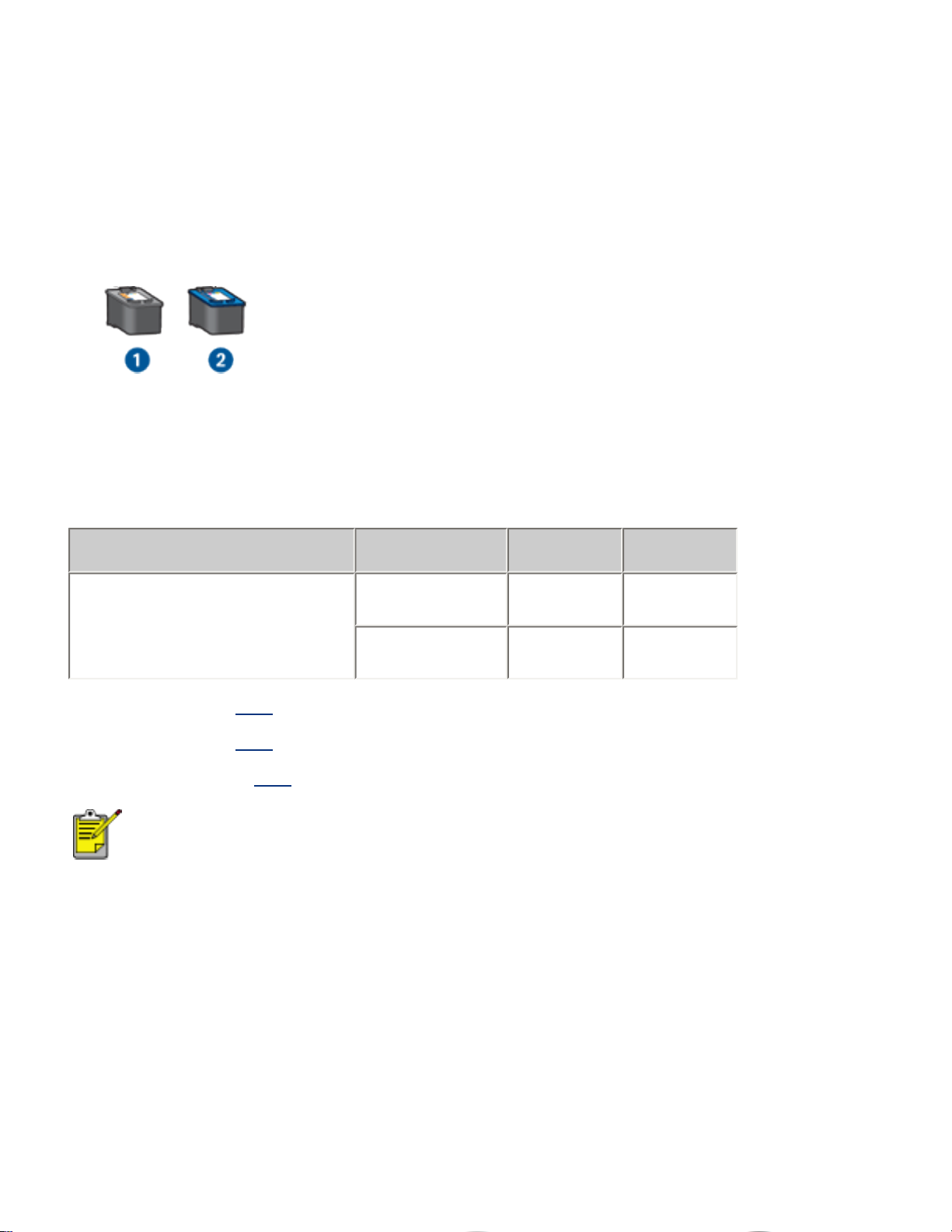
잉크 카트리지
프린터에서 사용할 수 있는 잉크 카트리지에는 두 가지 종류가 있습니다.
● 검정 잉크 카트리지
● 컬러 잉크 카트리지
1. 검정 잉크 카트리지 2. 컬러 잉크 카트리지
일부 잉크 카트리지의 경우 별도로 구입해야 합니다.
잉크 카트리지 선택
프린터 모델 잉크 카트리지 선택 번호 제품 번호
검정
27
c8727
HP Deskjet 3500
Series
설치 방법을 보려면
보관 방법을 보려면
여기를 누르십시오.
여기를 누르십시오.
재활용 방법을 보려면
잉크 카트리지의 잉크 용량은 잉크 카트리지 패키지에 함께 제공된 정보를 참
조하십시오.
여기를 누르십시오.
컬러
28
c8728
HP 프린터로 최상의 성능을 구현하려면 HP 정품 잉크 카트리지만을 사용하십시오.
주의! 개조하거나 리필한 HP 잉크 카트리지가 직접적인 원인이 되어 발생한 손
해는 HP 프린터의 보증 범위에서 분명히 제외됩니다.
Page 14
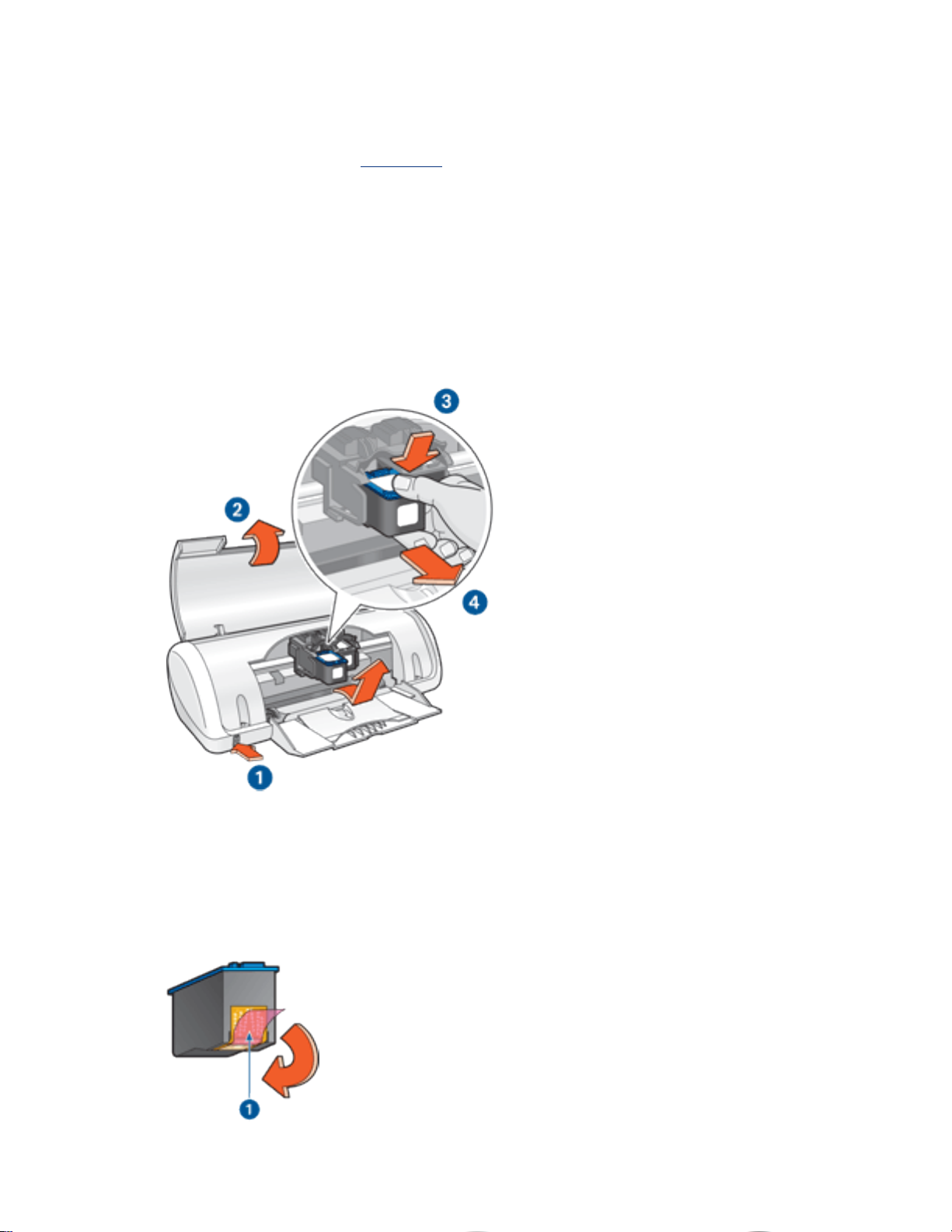
잉크 카트리지 교체
새 잉크 카트리지를 구입하기 전에 부품 번호가 올바른지 확인하십시오.
잉크 카트리지를 교체하려면
1. 전원 버튼을 눌러서 프린터를 켜십시오.
2. 프린터 덮개를 엽니다.
그러면, 카트리지함이 프린터 중앙으로 이동합니다.
3. 잉크 카트리지를 아래로 누른 다음, 잉크 카트리지함 밖으로 밀어 냅니다.
1. 전원 버튼 누르기 2. 프린터 덮개 들어올리기 3. 잉크 카트리지 아래로 누르기 4. 잉
크 카트리지를 카트리지함 밖으로 밀어 내기
4. 교체할 잉크 카트리지의 포장을 벗긴 다음, 플라스틱 테이프를 조심스럽게 떼어 내십시
오. 구리선이 아래쪽으로 오고 프린터를 향하게 하여 잉크 카트리지를 잡습니다.
1. 플라스틱 테이프를 제거합니다.
Page 15
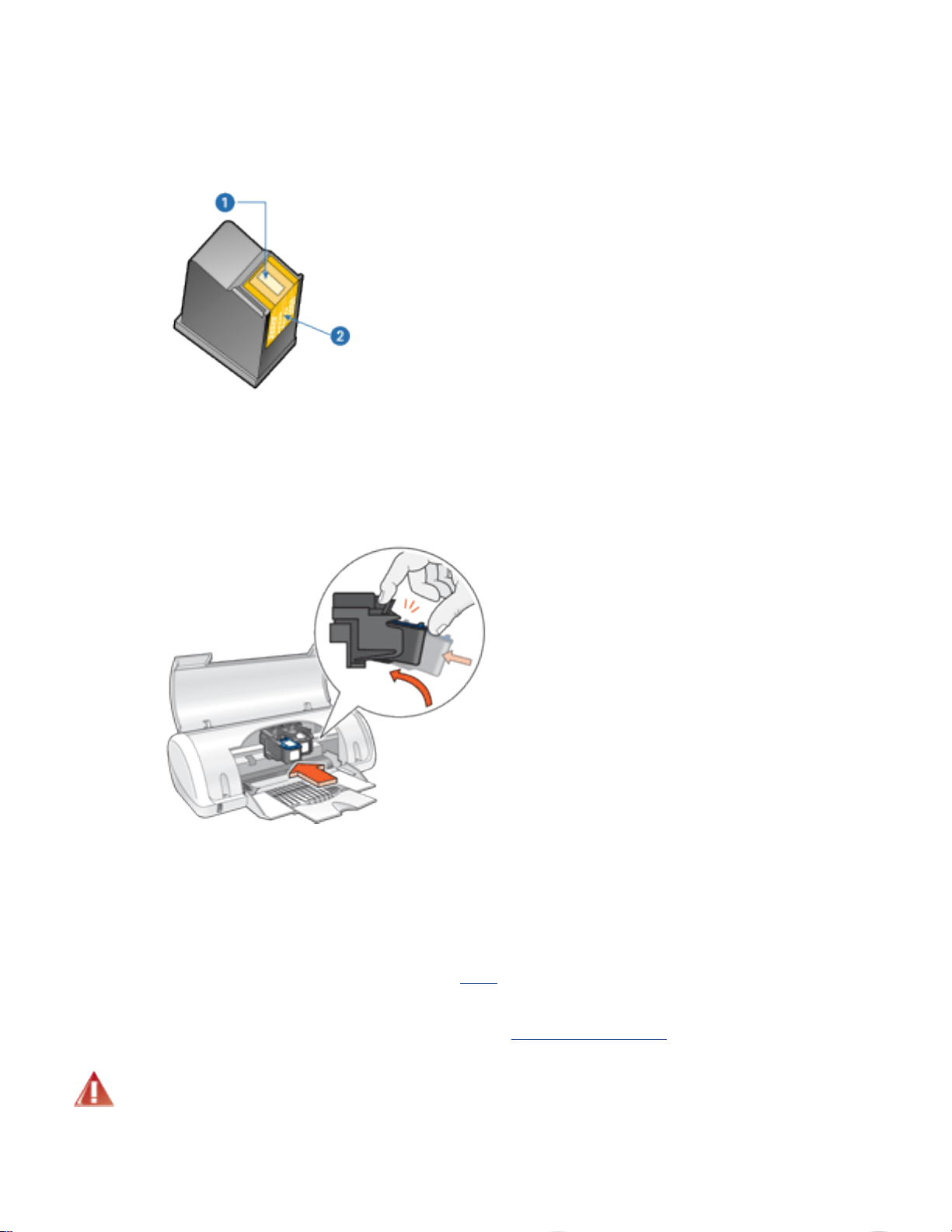
주의! 잉크 카트리지 잉크 노즐 또는 구리선을 만지지 마십시오. 막힘 현
상, 잉크 문제 또는 전기 접속 불량 등의 원인이 될 수 있습니다. 구리선은
반드시 필요한 전기 접촉부이므로 제거하지 마십시오.
1. 잉크 노즐 2. 구리선
5. 저항감이 느껴질 때까지 약간 위쪽으로 기울이면서 잉크 카트리지를 카트리지함 안으로
힘껏 밀어 넣습니다.
6. 카트리지를 카트리지함 안으로 밀어 넣습니다.
잉크 카트리지가 올바른 위치에 장착되면 찰칵 소리가 납니다.
7. 프린터 덮개를 닫습니다.
8. 최적의 인쇄 품질을 얻으려면 프린터를
교정하십시오.
빈 잉크 카트리지 재활용 방법에 대한 내용을 보려면 여기를 누르십시오.
경고! 이미 사용한 잉크 카트리지나 새 잉크 카트리지는 어린이 손이 닿지 않
는 곳에 보관하십시오.
Page 16
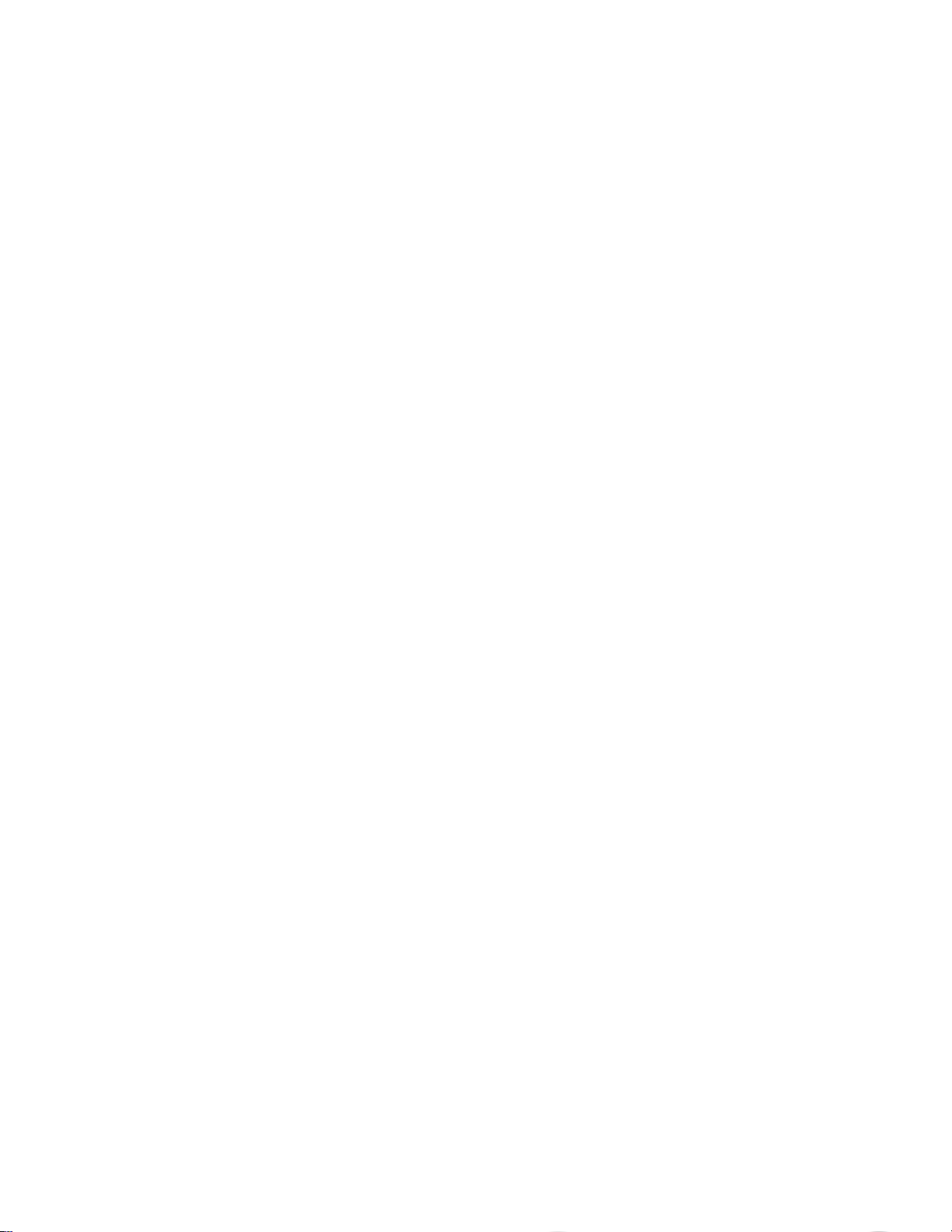
잉크 카트리지 교정
잉크 카트리지를 설치한 후에는 최상의 인쇄 품질을 구현할 수 있도록 잉크 카트리지를 교정해야
합니다.
잉크 카트리지를 교정하려면 다음과 같이 하십시오.
1. 용지함에 일반 백색 용지 묶음을 넣습니다.
2. 프린터 유지보수로 이동합니다.
3. 프린터 교정을 누릅니다.
4. 교정을 누른 다음 화면의 지시에 따릅니다.
Page 17
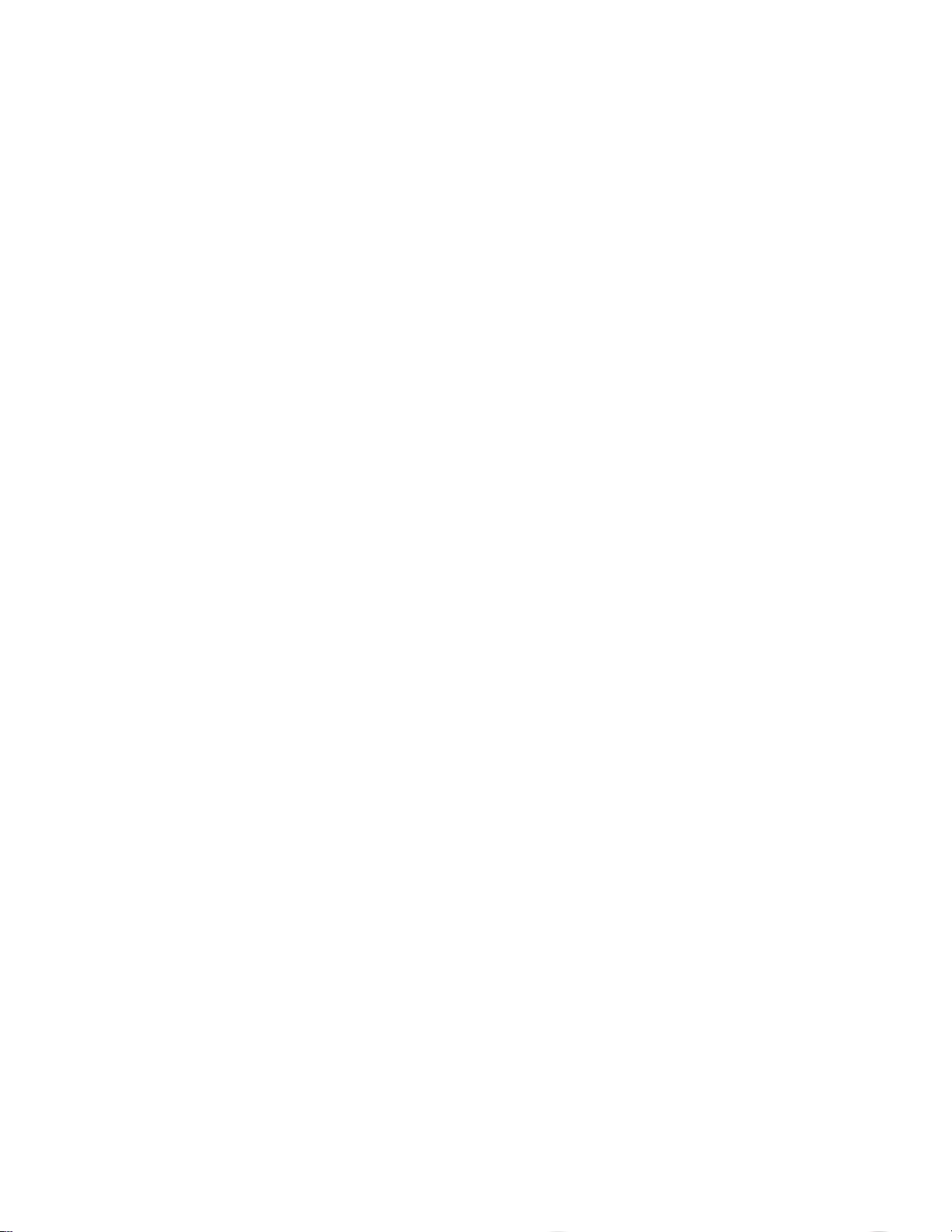
잉크 카트리지 회수
HP 잉크 카트리지 재활용에 관심이 있는 고객은 HP의 빈 잉크 카트리지 회수 및 재활용 프로그램
에 참여하실 수 있습니다. HP는 전세계의 다른 어떤 잉크 카트리지 제조업체보다도 더욱 많은 국
가/지역에 이러한 재활용 프로그램을 제공하고 있습니다. 이 프로그램은 제품의 수명이 다했을
때 환경을 고려하기 위한 솔루션으로 HP 고객에게 무상으로 제공되고 있습니다. 일부 국가/지역
에서는 이 프로그램이 지원되지 않습니다.
프로그램에 참여하려면 수신자 부담 회수용 봉투 또는 화물 상자를 www.hp.com/recycle을
통해 요청하기만 하면 됩니다.
HP 고유의 재활용 공정은 재료의 오염에 매우 민감하기 때문에 다른 제조업체의 카트리지를 수거
하여 재활용할 수 없습니다. 재활용된 제품은 새 제품 생산에 사용되며 HP는 재료의 구성 성분이
일정한지 확인해야 합니다. 이를 위해, HP에서 제조한 카트리지만을 재활용하고 있습니다. 이 프
로그램은 리필된 카트리지에는 적용되지 않습니다.
회수된 카트리지는 정제를 위해 원자재로 분리되어 다른 산업에서 새 제품을 생산하는 데 사용됩
니다. 재활용된 HP 잉크 카트리지로 만들어지는 제품에는 자동차 부품, 마이크로칩 제조 공정에
사용되는 트레이, 구리 선, 철판 및 전자 제품에 사용되는 미세한 재료 등이 있습니다. 모델에 따
라 HP는 잉크 카트리지 중량의 최대 65%를 재활용할 수 있습니다. 재활용할 수 없는 그 밖의 부
품(잉크, 폼 및 합성 부품)은 환경을 고려하여 적절한 방식으로 폐기됩니다.
Page 18
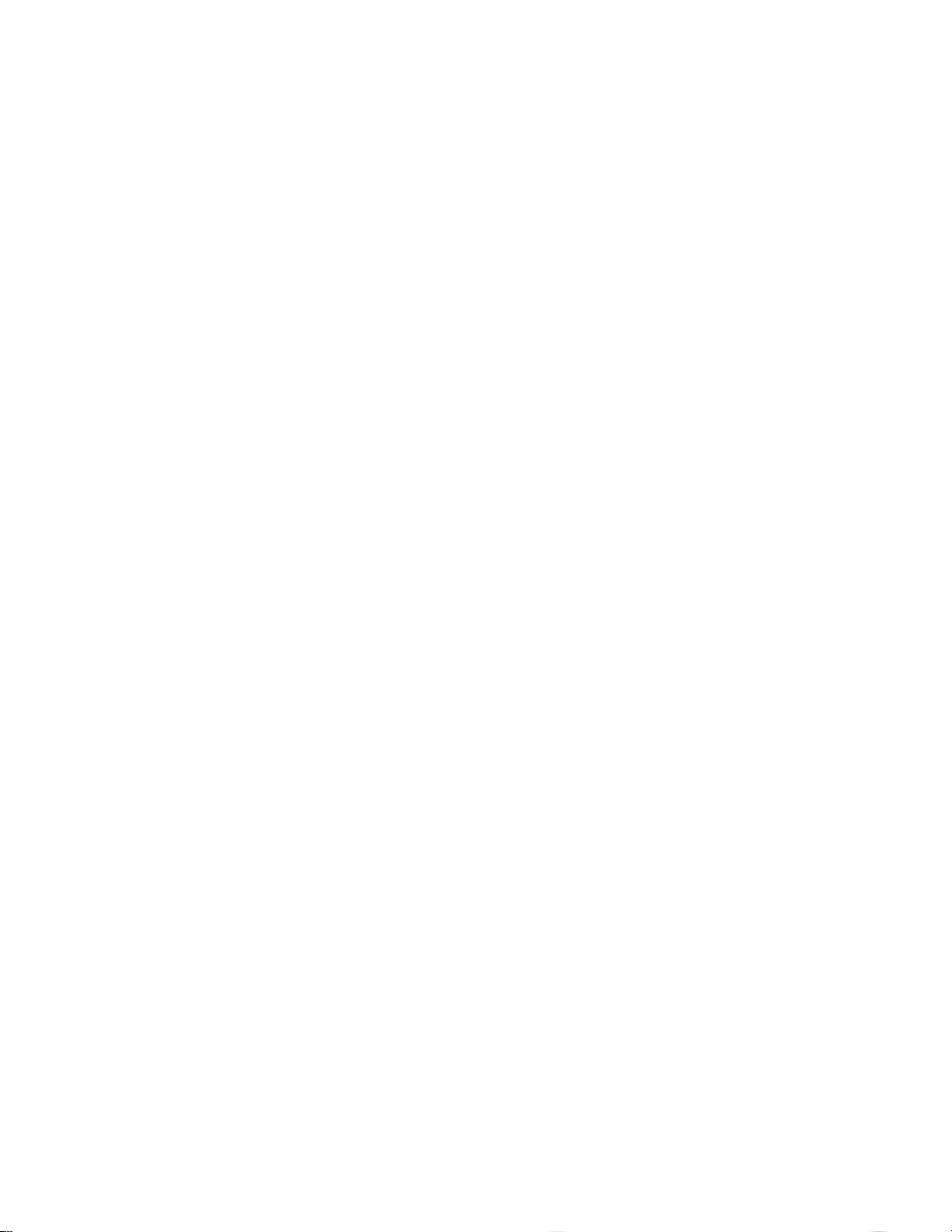
잉크 카트리지 유지보수
다음은 HP 잉크 카트리지를 관리하여 일관된 인쇄 품질을 유지하는 데 도움이 되는 정보입니다.
● 잉크 카트리지를 사용하기 전에는 밀봉 상태에서 보관하십시오. 잉크 카트리지는 상온(섭
씨 15-35도 또는 화씨 59-95도)에서 보관해야 합니다.
● 프린터에 잉크 카트리지를 설치할 준비가 될 때까지 잉크 노즐을 덮고 있는 플라스틱 테이
프를 제거하지 마십시오. 플라스틱 테이프를 잉크 카트리지에서 떼어 낸 경우 다시 부착하
려 하지 마십시오. 테이프를 다시 부착할 경우 잉크 카트리지가 손상될 수 있습니다.
잉크 카트리지 보관
● 잉크 카트리지를 밀봉 용기에서 꺼낼 경우 꺼낸 잉크 카트리지를 밀폐된 플라스틱 용기에
보관하십시오. 잉크 노즐이 용기의 아래쪽을 향하게 하고 용기에 닿지 않도록 주의하십시
오.
● 잉크 카트리지를 프린터에 설치하고 나면 수동으로 청소할 경우 이외에는 잉크 카트리지
를 잉크 카트리지함에서 꺼내지 마십시오. 그래야만 잉크가 증발하거나 잉크 카트리지가
막히는 일이 생기지 않습니다.
Page 19
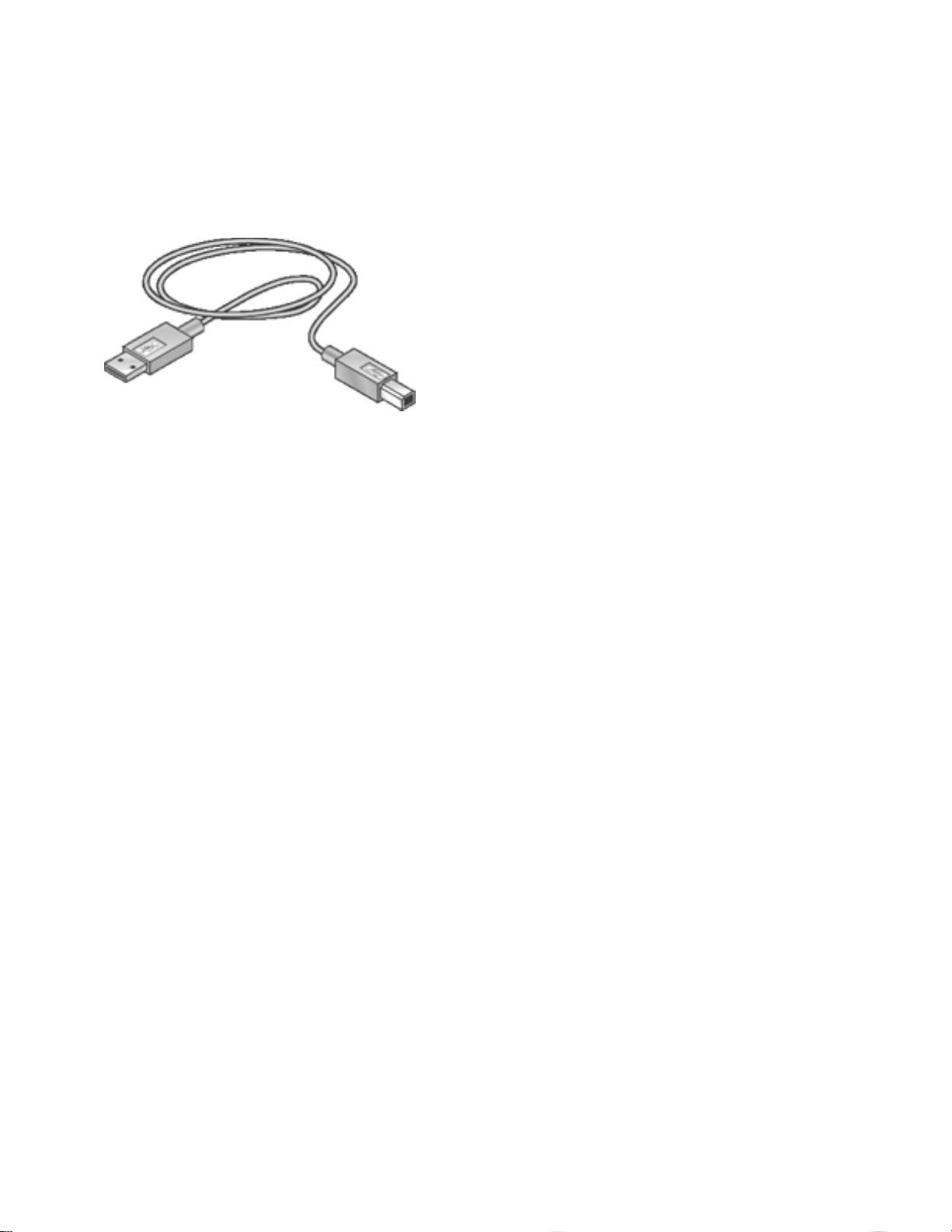
USB
프린터는 범용 직렬 버스(USB) 케이블을 사용하여 컴퓨터에 연결됩니다. Windows 98 이상급
의 운영 체제가 실행되는 컴퓨터에서만 USB 케이블을 사용할 수 있습니다.
USB 케이블을 사용하여 프린터를 연결하는 방법에 대해서는 프린터와 함께 제공되는 설치 포스
터를 참조하십시오.
Page 20
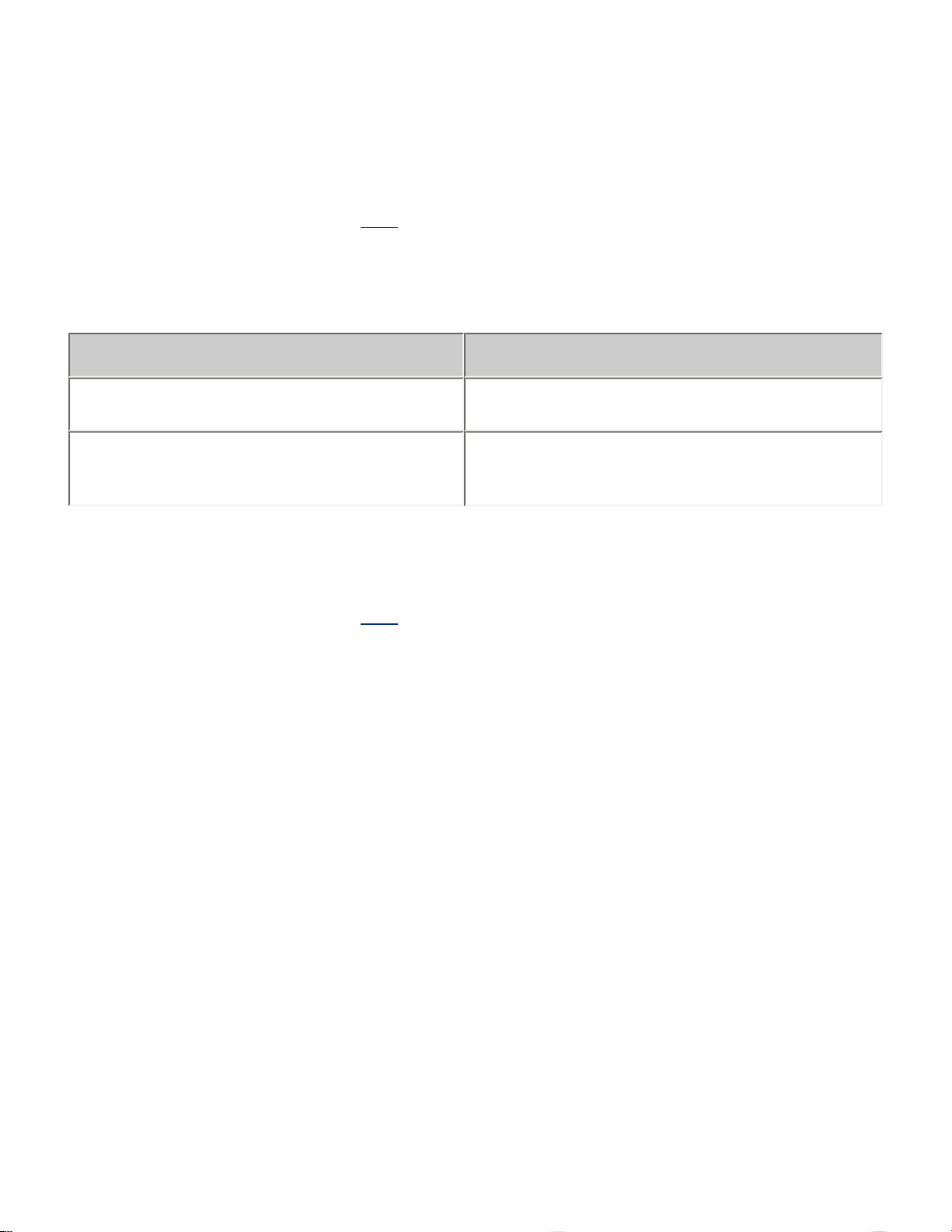
잉크 절약 모드
잉크 절약 모드에서는 프린터가 한 개의 잉크 카트리지만을 사용하여 작동합니다. 잉크 카트리지
가 카트리지함에서 제거되면 이 모드가 실행됩니다.
잉크 카트리지 제거 방법을 보려면 여기를 누르십시오.
잉크 절약 모드 출력물
잉크 절약 모드로 출력하면 인쇄가 느려지고 출력물의 품질이 저하됩니다.
다음 한 가지 잉크 카트리지만 설치된 경우
검정 잉크 카트리지
컬러 잉크 카트리지
결과
색상이 그레이스케일로 인쇄됩니다.
색상은 인쇄되지만 검정은 회색이 되고 완전
한 흑색을 띠지 않습니다.
잉크 절약 모드 종료
잉크 절약 모드를 종료하려면 두 개의 잉크 카트리지를 프린터에 설치합니다.
잉크 카트리지 설치 방법을 보려면 여기를 누르십시오.
Page 21
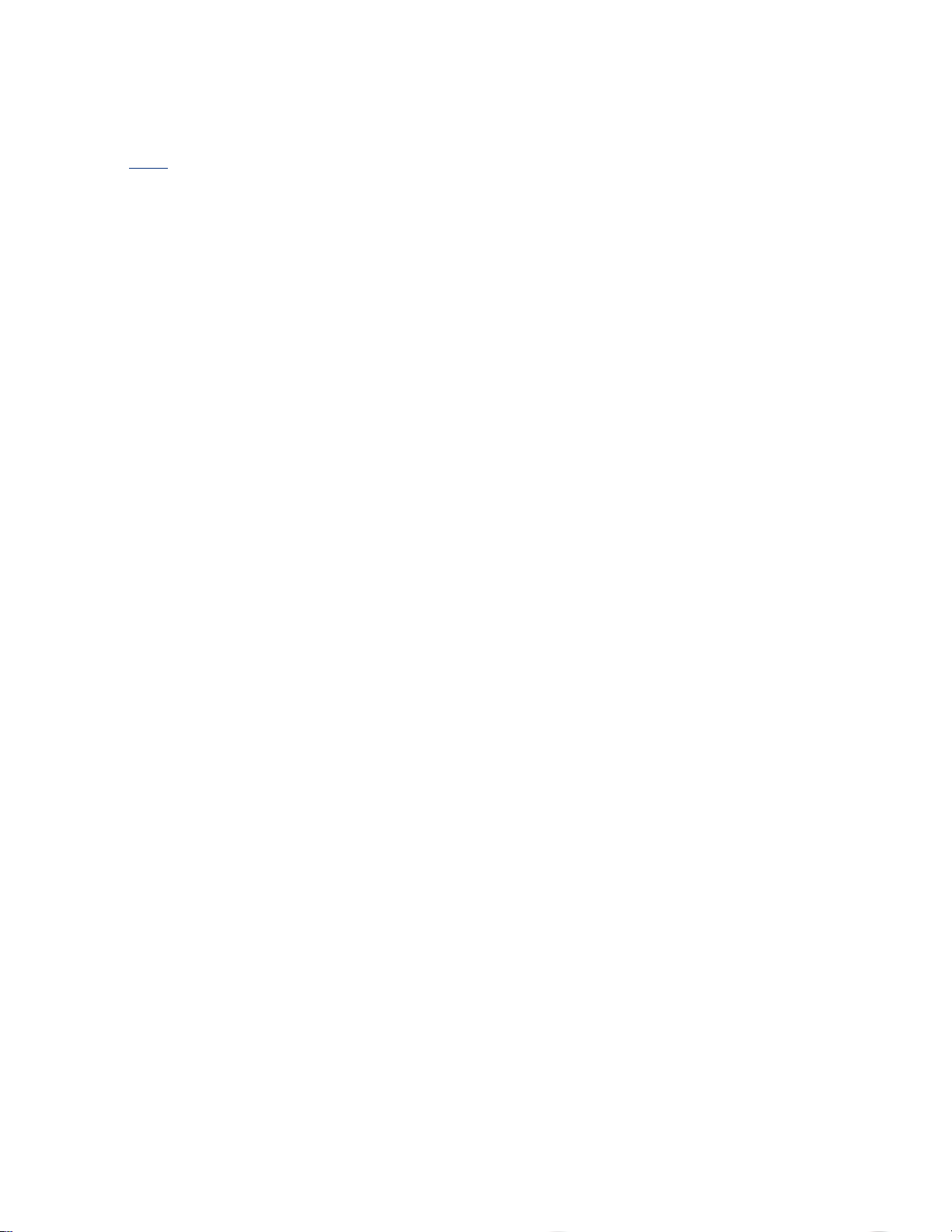
연결 장치
● USB
Page 22

인쇄
프린터 소프트웨어에 대한 설명을 보려면 아래에서 해당하는 항목을 누르십시오.
● 인쇄 설정
● 장치 상태 상자
인쇄 기능에 대한 지침을 보려면 아래에서 해당하는 항목을 누르십시오.
● 문서 인쇄
● 기본 설정 변경
● 인쇄 작업 빠른 설정
● 사용자 정의 용지 크기 설정
● 그레이스케일로 인쇄
아래에서 해당하는 항목을 눌러 필요한 인쇄 지침을 확인합니다.
● 일반 용지
● 봉투
● 투명 필름
● 레이블
● 색인 카드 및 기타 소형 용지
● 우편 카드
● 카드
● 사진
Page 23

인쇄 설정
프린터는 컴퓨터에 설치된 소프트웨어로 제어합니다. 프린터 드라이버로 알려져 있는 프린터 소
프트웨어를 사용하여 문서의 인쇄 설정을 변경합니다.
인쇄 설정을 변경하려면 프린터 등록 정보 대화 상자를 여십시오.
프린터 등록 정보 대화 상자 열기
다음 단계를 수행하여 프린터 등록 정보 대화 상자를 표시합니다.
1. 인쇄할 파일을 엽니다.
2. 파일 > 인쇄를 누른 다음 등록 정보를 선택합니다. 프린터 등록 정보 대화 상자가 나타납
니다.
프린터 등록 정보 대화 상자 경로는 소프트웨어 프로그램에 따라 달라질 수 있
습니다.
프린터 등록 정보 대화 상자 사용
프린터 등록 정보 대화 상자에는 프린터의 편리한 사용을 돕기 위한 다양한 도구가 포함되어 있습
니다.
버튼 및 메뉴
프린터 등록 정보 대화 상자의 기능은 다음과 같습니다.
Page 24

1. 탭: 탭을 누르면 해당 내용을 볼 수 있습니다.
2. 인쇄 작업 빠른 설정:
인쇄 작업 빠른 설정을 참조하십시오.
3. 미리 보기: 인쇄 설정의 변경 사항이 적용된 출력물을 미리 보여 줍니다.
4. 버튼:
❍ 확인: 변경 사항을 저장하고 적용합니다.
❍ 취소: 새 설정을 저장하지 않고 대화 상자를 닫습니다.
❍ 도움말: 설명 도움말 기능을 사용하여 지침을 제공합니다.
적용 버튼이 표시되는 경우도 있습니다. 적용 버튼은 대화 상자를 닫지 않고 설정에 대한
변경 사항을 저장합니다.
각 탭 화면의 옵션에 대한 자세한 내용을 보려면 옵션을 가리키고 마우스 오른
쪽 버튼을 눌러 설명 대화 상자를 표시하십시오. 설명을 눌러 선택한 항목에
대한 자세한 내용을 확인합니다.
탭
● 용지/품질 탭
Page 25

● 기본 탭
프린터 기능과 프린터 기능 사용 지침은 변경될 수 있습니다. 본 문서는 프린
터 기능이 모두 확정되기 전에 발행되었습니다.
Page 26

인쇄 작업 빠른 설정
인쇄 작업 빠른 설정을 사용하여 인쇄하거나 자주 사용하는 인쇄 설정을 저장합니다.
예를 들어, 봉투를 자주 인쇄하는 경우 봉투 인쇄 시 주로 사용하는 용지 크기, 인쇄 품질, 용지 방향 설
정 등이 포함된 인쇄 작업을 만들 수 있습니다. 이러한 인쇄 작업이 만들어지면, 각 인쇄 설정을 개별적
으로 설정하지 않고 생성된 작업을 선택하기만 하여 간편하게 봉투를 인쇄할 수 있습니다.
자체적으로 인쇄 작업을 만들거나 인쇄 작업 빠른 설정 드롭다운 목록에서 특수하게 생성된 인쇄 작업
을 선택하여 사용합니다.
인쇄 작업 빠른 설정 사용
다음 단계를 수행하여 인쇄 작업 빠른 설정을 사용합니다.
프린터 등록 정보대화 상자를 엽니다.
1.
2. 드롭다운 목록에서 사용하려는 인쇄 작업을 선택합니다.
3. 확인을 누르십시오.
기본 인쇄 설정을 복원하려면 기본 인쇄 설정을 인쇄 작업 빠른 설정 드롭다운 목록
에서 선택한 다음 확인을 누릅니다.
Page 27

인쇄 작업 빠른 설정 만들기
다음 단계를 수행하여 인쇄 작업 빠른 설정을 만듭니다.
프린터 등록 정보대화 상자를 엽니다.
1.
2. 새 인쇄 작업에 포함시킬 옵션을 선택합니다.
3. 인쇄 작업 빠른 설정 드롭다운 목록에 새 인쇄 작업의 이름을 입력한 다음 저장을 누릅니다.
인쇄 작업 빠른 설정이 드롭다운 목록에 추가됩니다.
인쇄 작업에 옵션을 추가한 경우에는 인쇄 작업의 이름을 변경하고 확인을 눌러야 합
니다.
인쇄 작업 빠른 설정 삭제
다음 단계를 수행하여 인쇄 작업 빠른 설정을 삭제합니다.
프린터 등록 정보대화 상자를 엽니다.
1.
2. 드롭다운 목록에서 삭제하려는 인쇄 작업을 선택한 다음 삭제를 누릅니다.
일부 인쇄 작업 빠른 설정은 삭제할 수 없습니다.
Page 28

용지/품질 탭
용지/품질 탭을 사용하여 다음 옵션을 설정할 수 있습니다.
1. 인쇄 작업 빠른 설정:
2. 크기: 사용되는 용지의 크기.
3. 사용자 정의:
4. 종류: 사용되는 용지의 종류.
5. 인쇄 품질: 다음과 같은 5가지 인쇄 품질 옵션이 있습니다. 고속 초안, 고속 보통, 보통, 최
상 및 최대 dpi. 인쇄 품질이 고속 초안에서 최대 dpi로 변해 갈수록 인쇄된 이미지의 품질
은 향상되며, 인쇄 속도는 느려집니다. 고속 초안은 가장 적은 양의 잉크를 사용합니다. 최
대 dpi 모드는 잉크량을 가장 많이 소모하며 디스크 공간도 많이 필요합니다.
사용자 정의 용지 크기 설정을 참조하십시오.
인쇄 작업 빠른 설정을 참조하십시오.
Page 29

사용자 정의 용지 크기 설정
사용자 정의 용지 크기 대화 상자를 사용하여 특수 용지 크기에 인쇄합니다.
사용자 정의 용지 크기 정의
다음 단계를 수행하여 사용자 정의 용지 크기를 정의합니다.
프린터 등록 정보대화 상자를 엽니다.
1.
2. 용지/품질 탭을 누릅니다.
3. 사용자 정의 버튼을 누릅니다.
사용자 정의 용지 크기 대화 상자가 나타납니다.
Page 30

4. 이름 드롭다운 목록에서 사용자 정의 용지 크기 이름을 선택합니다.
5. 폭 및 길이 상자에 용지 크기를 입력합니다.
최소 및 최대 용지 크기가 각 상자 아래 나타납니다.
6. 크기 단위 선택: 인치 또는 밀리미터.
7. 저장을 눌러 사용자 정의 용지 크기를 저장합니다.
사용자 정의 용지 크기는 최대 다섯 가지를 저장할 수 있습니다.
8. 확인을 눌러 사용자 정의 용지 크기 대화 상자를 종료합니다.
Page 31

기본 탭
기본 탭을 사용하여 다음 옵션을 설정합니다.
1. 인쇄 작업 빠른 설정:
인쇄 작업 빠른 설정을 참조하십시오.
2. 용지 방향: 페이지 레이아웃을 지정합니다.
❍ 세로방향: 출력된 페이지의 길이가 폭보다 깁니다.
❍ 가로방향: 출력된 페이지의 폭이 길이보다 깁니다.
❍ 좌우대칭 이미지: 출력 이미지를 왼쪽에서 오른쪽으로 회전합니다.
3. 페이지 순서: 다음 중 하나를 선택합니다.
❍ 앞에서 뒤로: 문서 출력을 마치면 첫번째 페이지가 맨 위에 옵니다.
❍ 뒤에서 앞으로: 문서 출력을 마치면 마지막 페이지가 맨 위에 옵니다.
4. 매수: 출력된 페이지의 수.
5. 인쇄 미리 보기: 문서가 인쇄되기 전에 레이아웃을 보기 위해 선택합니다.
Page 32

문서 인쇄
기본 인쇄 지침
다음 단계를 수행하여 문서를 인쇄합니다.
1. 인쇄할 파일을 엽니다.
2. 파일 > 인쇄를 누릅니다.
3. 확인을 눌러 프린터의 기본 인쇄 설정으로 인쇄합니다.
인쇄 옵션 설정
다음 단계를 수행하여 인쇄 옵션을 변경합니다.
1. 인쇄할 파일을 엽니다.
2. 파일 > 인쇄를 누른 다음 등록 정보를 선택합니다.
프린터 등록 정보 대화 상자가 나타납니다.
프린터 등록 정보 대화 상자 경로는 소프트웨어 프로그램에 따라 달라
질 수 있습니다.
3. 아래 내용에 따라 인쇄 설정을 지정합니다.
❍ 용지/품질 탭을 선택하여 용지 옵션과 인쇄 품질을 선택합니다.
❍ 사전 설정된 인쇄 설정을 사용하려면 인쇄 작업 빠른 설정을 선택합니다.
❍ 기본 탭을 선택하여 방향 및 페이지 순서 옵션을 선택하고 인쇄 매수를 지정하며 인쇄 미
리보기 표시를 활성화합니다.
4. 확인을 누른 다음 응용 프로그램의 지시에 따라 문서를 인쇄합니다.
Page 33

기본 설정 변경
작업 표시줄 아이콘을 사용하여 프린터의 기본 인쇄 설정을 변경합니다. 기본 인쇄 설정은 프린터
가 인쇄하는 모든 문서에 적용됩니다.
1. 작업 표시줄 아이콘
작업 표시줄 아이콘 단축 메뉴 사용
다음 단계를 수행하여 프린터의 기본 설정을 변경합니다.
1. 작업 표시줄 아이콘을 누릅니다.
프린터 등록 정보 대화 상자가 나타납니다.
2. 기본 설정으로 사용할 옵션을 선택합니다.
3. 확인을 누르십시오.
인쇄할 때마다 새 설정이 적용될 것임을 알리는 대화 상자가 나타납니다. 이 대화 상자를
다시 표시하지 않으려면 이 메시지를 다시 표시 안함을 선택하십시오.
4. 확인을 눌러 새로운 인쇄 설정을 저장합니다.
Page 34

그레이스케일로 인쇄
그레이스케일로 인쇄하려면 프린터에 검정 잉크 카트리지가 설치되어 있어야 합니다. 컬러 잉크
카트리지가 설치된 경우에는 잉크 카트리지함에 검정 잉크 카트리지만 남아 있도록 컬러 잉크 카
트리지를 빼냅니다.
컬러 잉크 카트리지를 제대로 보관하도록 주의하십시오. 잉크 카트리지 보관
에 대한 지침은
다음 단계를 수행하여 그레이스케일로 문서를 인쇄합니다.
1. 인쇄할 파일을 엽니다.
2. 잉크 카트리지함에 검정 잉크 카트리지만 설치되어 있는지 확인하십시오.
3. 파일 > 인쇄를 누른 후 다음 중 한 가지를 수행하십시오.
❍ 프린터의 기본 인쇄 설정을 사용하여 인쇄하려면 확인을 누릅니다.
❍ 사용자 정의 인쇄 설정을 사용하여 인쇄하려면 원하는 인쇄 설정을 선택한 다음 확인을
누릅니다.
잉크 카트리지 유지보수를 참조하십시오.
Page 35

일반 용지
지침 사항
용지함 용량: 최대 100매
인쇄 준비
1. 용지 조정대를 왼쪽으로 밉니다.
2. 용지함에 용지를 넣고 프린터 안쪽으로 끝까지 밀어 넣습니다.
용지함 끝부분에 용지 가장자리가 조금 남습니다.
3. 용지 가장자리에 제대로 맞도록 용지 조정대를 밉니다.
인쇄
1. 프린터 등록 정보 대화 상자를 열고 다음 설정을 선택합니다.
탭 설정
용지/품
질
2. 기타 원하는
종류: 일반 용지
인쇄 설정을 선택한 다음 확인을 누릅니다.
Page 36

봉투
지침 사항
● 사용하지 말아야 할 봉투는 걸쇠 또는 창 모양이 있는 봉투, 가장자리가 두껍고 일정치 않
거나 말려 있는 봉투, 광택이 있거나 도드라진 무늬가 있는 봉투, 구겨지고 찢어졌거나 기
타 손상된 봉투 등입니다.
● 봉투를 용지함에 넣기 전에 봉투 가장자리를 정렬하십시오.
● 용지함 용량: 최대 10개의 봉투
인쇄 준비
1. 용지 조정대를 왼쪽으로 밉니다.
2. 인쇄면이 아래로 향하고 덮는 면이 왼쪽으로 향하게 하여 봉투를 용지함의 오른쪽에 놓습
니다. 봉투를 프린터 안으로 끝까지 밀어 넣습니다.
3. 봉투 가장자리에 제대로 맞도록 용지 조정대를 밉니다.
인쇄
1. 프린터 등록 정보 대화 상자를 열고 다음 설정을 선택합니다.
탭 설정
용지/품
질
2. 기타 원하는
크기: 적절한 봉투 크기
종류: 일반 용지
인쇄 설정을 선택한 다음 확인을 누릅니다.
Page 37

투명 필름
지침 사항
● 최상의 결과를 얻으려면 HP 고급 잉크젯 투명 필름을 사용하십시오.
● 용지함 용량: 최대 30매의 투명 필름
인쇄 준비
1. 용지 조정대를 왼쪽으로 밉니다.
2. 인쇄면이 아래를 향하게 하고, 접착 부분이 프린터 쪽을 향하게 하여 투명 필름을 용지함
에 넣습니다. 투명 필름의 접착 부분이 서로 붙지 않도록 주의하여 프린터 안쪽으로 끝까
지 밀어 넣습니다.
3. 투명 필름의 가장자리에 제대로 맞도록 용지 조정대를 밉니다.
인쇄
1. 프린터 등록 정보 대화 상자를 열고 다음 설정을 선택합니다.
탭 설정
용지/품
질
2. 기타 원하는
종류: 적절한 투명 필름
인쇄 설정을 선택한 다음 확인을 누릅니다.
Page 38

레이블
지침 사항
● 잉크젯 프린터 전용 레이블만 사용하십시오.
● 레이블을 떼어서 사용하지 마십시오.
● 레이블이 접착력이 없거나 구겨지거나 보호 시트가 떼어지지 않았는지 확인하십시오.
● 플라스틱이나 투명 레이블을 사용하지 마십시오. 이러한 레이블 위에서는 잉크가 마르지
않습니다.
● 용지함 용량: 최대 20장의 레이블(Letter 또는 A4 크기만 사용)
인쇄 준비
1. 용지 조정대를 왼쪽으로 밉니다.
2. 레이블을 부채꼴 모양으로 펼쳐 서로 붙지 않도록 한 다음, 끝을 정렬합니다.
3. 레이블이 부착된 면이 아래로 향하게 하여 레이블 시트를 용지함에 넣은 다음 프린터 안으
로 끝까지 밀어 넣습니다.
4. 용지 가장자리에 제대로 맞도록 용지 조정대를 밉니다.
인쇄
1. 프린터 등록 정보 대화 상자를 열고 다음 설정을 선택합니다.
탭 설정
용지/품
질
2. 기타 원하는
크기: Letter 또는 A4
종류: 일반 용지
인쇄 설정을 선택한 다음 확인을 누릅니다.
Page 39

색인 카드 및 기타 소형 용지
지침 사항
● 프린터의 용지 크기 사양에 맞는 카드나 소형 용지만을 사용하십시오. 사양은 프린터와 함
께 제공된 참조 설명서를 참조하십시오.
● 용지함 용량: 최대 30매
인쇄 준비
1. 용지 조정대를 왼쪽으로 밉니다.
2. 인쇄면이 아래를 향하게 하고, 짧은 가장자리가 프린터 쪽을 향하게 하여 용지함의 오른쪽
에 붙여서 카드를 넣습니다. 카드를 프린터 안으로 끝까지 밀어 넣습니다.
3. 용지 가장자리에 제대로 맞도록 용지 조정대를 밉니다.
인쇄
1. 프린터 등록 정보 대화 상자를 열고 다음 설정을 선택합니다.
탭 설정
용지/품
질
2. 기타 원하는
용지 없음 메시지가 나타나는 경우
크기: 적절한 카드 크기
종류: 일반 용지
인쇄 설정을 선택한 다음 확인을 누릅니다.
여기를 누르십시오.
Page 40

오류 메시지
용지 없음 메시지가 나타나는 경우
용지함에 용지가 들어 있는 경우
1. 다음 사항을 확인합니다.
❍ 용지함에 용지가 충분히 있는지(10매 이상) 확인합니다.
❍ 용지함에 용지가 지나치게 많이 들어 있지 않는지 확인합니다.
❍ 용지 묶음이 용지함 뒷면에 닿아 있는지 확인합니다.
2. 용지 가장자리에 제대로 맞도록 용지 조정대를 밉니다.
용지함이 비어 있는 경우
1. 용지함에 용지를 넣으십시오.
2. 용지가 멈출 때까지 앞쪽으로 밀어 넣습니다.
3. 용지 가장자리에 제대로 맞도록 용지 조정대를 밉니다.
전원 표시등이 깜박이는 동안 오류 메시지가 나타나는 경우
화면의 오류 메시지를 읽고 문제점과 해결 방법을 확인합니다.
자세한 내용은 전원 표시등이 깜박이는 경우를 참조하십시오.
'USB 포트에 쓰기 오류 발생'이라는 오류 메시지가 나타나는 경우
다른 USB 장치 또는 USB 허브로부터 프린터에 정확한 데이터가 송신되지 않습니다. 프린터를 컴
퓨터의 USB 포트에 직접 연결하십시오.
'LPT1에 쓰기 오류 발생'이라는 오류 메시지가 나타나는 경우
USB 케이블을 사용하여 프린터를 컴퓨터에 연결한 경우 케이블을 연결하기 전에 소프트웨어를
설치했을 수 있습니다.
소프트웨어를 설치 해제한 후 다시 설치합니다.
소프트웨어를 설치 해제하려면 여기를 누르십시오.
'양방향 통신을 연결할 수 없음' 또는 '프린터 응답하지 않음'이라는 오류 메시지가
나타나는 경우
USB 케이블이 너무 길면 프린터와 컴퓨터 간의 통신이 이루어지지 못할 수 있습니다.
이 오류 메시지가 수신되면, USB 케이블의 길이가 5m(약 16피트 5인치)보다 길지 않도록 조정
하십시오.
Page 41

전원 표시등이 깜박이는 경우
● 전원 표시등이 켜져 있으면 프린터가 인쇄 중이거나 인쇄 준비 상태입니다.
● 전원 표시등이 꺼져 있으면 프린터가 꺼진 것입니다.
● 전원 표시등이 깜박이면 아래 내용을 참조하십시오.
1. 전원 표시등
표시등이 깜박이는 경우
전원 표시등은 여러 가지 이유로 인해 깜박일 수 있습니다.
● 프린터 덮개가 열려 있습니다.
● 프린터에 용지가 부족합니다.
● 용지 걸림 등의 프린터 문제가 발생했거나 잉크 카트리지에 문제가 발생했습니다.
오류 메시지가 나타나는 경우
화면의 오류 메시지를 읽고 문제점과 해결 방법을 확인합니다.
오류 메시지가 나타나지 않는 경우
1. 유지보수로 이동합니다.
2. 4개의 기본 버튼 중 하나를 누릅니다.
이를 통해 소프트웨어가 프린터의 상태를 점검하게 됩니다.
3. 화면의 오류 메시지를 읽고 문제점과 해결 방법을 확인합니다.
Page 42

용지 걸림
용지 걸림 현상이 제거될 때까지 각 단계를 따르십시오.
1. 용지함에서 용지를 꺼냅니다.
2. 레이블 인쇄의 경우, 프린터를 통과하면서 레이블이 레이블 시트에서 떨어지지 않았는지
확인합니다.
3. 뒤쪽 덮개를 제거합니다. 핸들을 오른쪽으로 누른 다음 덮개를 당깁니다.
4. 프린터의 뒤쪽에서 걸린 용지를 제거한 다음 뒤쪽 덮개를 다시 부착합니다.
5. 용지함에 용지를 다시 넣습니다.
6. 문서를 다시 인쇄합니다.
Page 43

우편 카드
지침 사항
● 프린터의 용지 크기 사양에 맞는 카드나 소형 용지만을 사용하십시오. 사양은 프린터와 함
께 제공된 참조 설명서를 참조하십시오.
● 용지함 용량: 최대 30매
인쇄 준비
1. 용지 조정대를 왼쪽으로 밉니다.
2. 인쇄면이 아래를 향하게 하고, 짧은 가장자리가 프린터 쪽을 향하게 하여 용지함의 오른쪽
에 붙여서 카드를 넣습니다. 카드를 프린터 안으로 끝까지 밀어 넣습니다.
3. 용지 가장자리에 제대로 맞도록 용지 조정대를 밉니다.
인쇄
1. 프린터 등록 정보 대화 상자를 열고 다음 설정을 선택합니다.
탭 설정
용지/품
질
2. 기타 원하는
용지 없음 메시지가 나타나는 경우
크기: 적절한 카드 크기
종류: 일반 용지
인쇄 설정을 선택한 다음 확인을 누릅니다.
여기를 누르십시오.
Page 44

카드
지침 사항
● 카드의 접힌 부분을 펼친 다음 용지함에 넣습니다.
● 최상의 결과를 얻으려면 HP 카드지를 사용하십시오.
● 용지함 용량: 최대 20매
인쇄 준비
1. 용지 조정대를 왼쪽으로 밉니다.
2. 카드 끝을 부채 모양으로 펼쳐서 서로 붙지 않도록 한 다음, 끝을 정렬합니다.
3. 인쇄면이 아래로 향하게 하여 카드를 용지함에 넣습니다. 카드를 프린터 안으로 끝까지 밀
어 넣습니다.
4. 용지 가장자리에 제대로 맞도록 용지 조정대를 밉니다.
인쇄
1. 프린터 등록 정보 대화 상자를 열고 다음 설정을 선택합니다.
탭 설정
용지/품
질
기본
2. 기타 원하는 인쇄 설정을 선택한 다음 확인을 누릅니다.
용지 없음 메시지가 나타나는 경우
크기: 적절한 카드 크기
종류: 적절한 카드 종류
용지 방향: 적절한 용지 방향
여기를 누르십시오.
Page 45

사진
지침 사항
● 전자(디지털) 형식의 사진만 인쇄할 수 있습니다. 디지털 사진을 촬영하거나, 사진을 스캔
하거나 또는 가까운 카메라 매장에서 사진의 전자 파일을 구하십시오.
● 최상의 결과를 얻으려면 HP에서 나온 인화지를 사용하십시오.
● 용지함 용량: 최대 30매
인쇄 준비
1. 용지 조정대를 왼쪽으로 밉니다.
2. 용지를 부채 모양으로 펼쳐 서로 붙지 않도록 한 다음, 끝을 정렬하십시오.
3. 다음 중 하나를 수행하십시오.
❍ 작은 사진: 인쇄면이 아래를 향하게 하고, 뜯는(분리) 탭이 프린터의 반대 방향으로 오
게 하여 인화지를 용지함에 넣습니다. 용지를 프린터 안으로 끝까지 밀어 넣습니다.
❍ 큰 사진: 인쇄면이 아래를 향하게 하여 인화지를 용지함에 넣습니다. 용지를 프린터 안
으로 끝까지 밀어 넣습니다.
4. 용지 가장자리에 제대로 맞도록 용지 조정대를 밉니다.
사진 인쇄
Page 46

소프트웨어 프로그램에 사진 인쇄 기능이 있는 경우, 소프트웨어 프로그램과
함께 제공된 지침을 따르십시오. 그렇지 않은 경우에는 아래 지침을 따르십시
오.
1. 프린터 등록 정보 대화 상자를 열고 다음 설정을 선택합니다.
탭 설정
용지/품
질
종류: 적절한 인화지 종류
인쇄 품질: 보통, 최상 또는 최대 dpi
2. 기타 원하는 인쇄 설정을 선택한 다음 확인을 누릅니다.
크기: 적절한 인화지 크기
용지 없음 메시지가 나타나는 경우
여기를 누르십시오.
Exif Print 향상 사진 인쇄
Exif Print(Exchangeable Image File 형식 2.2)는 디지털 사진을 간단하게 하고 인쇄된 사진을
향상시키는 국제 디지털 이미징 표준입니다. Exif Print 가능 디지털 카메라로 사진을 찍으면
Exif Print는 노출 시간, 플래쉬 종류, 색상 채도 등과 같은 정보를 캡처하여 이미지의 파일에 저
장합니다. HP Deskjet 프린터는 저장된 정보를 사용하여 이미지 특정 향상 기능을 자동으로 수행
함으로써 최상 사진을 출력합니다.
Exif Print 향상 사진을 인쇄하려면 다음과 같은 사항이 필요합니다.
● Exif Print를 지원하는 디지털 카메라
● Exif Print 가능 사진 소프트웨어
● Exif Print를 지원하는 HP Deskjet 프린터 소프트웨어
● Windows 98, 2000, Me 또는 XP
다음 단계를 수행하여 Exif Print 향상 사진을 인쇄합니다.
1. Exif Print 향상 사진 소프트웨어를 사용하여 인쇄하려는 파일을 엽니다.
2. 프린터 등록 정보 대화 상자를 열고 다음 설정을 선택합니다.
탭 설정
용지/품
질
3. 기타 원하는
종류: 적절한 인화지 종류
인쇄 품질: 최상 또는 보통
인쇄 설정을 선택한 다음 확인을 누릅니다.
Page 47

프린터 소프트웨어는 인쇄된 이미지를 자동으로 최적화합니다.
PhotoREt 인쇄
PhotoREt는 인쇄 속도와 품질의 최적 조합을 제공합니다.
다음 단계를 수행하여 PhotoREt 기술로 인쇄합니다.
프린터 등록 정보 대화 상자를 열고 다음 설정을 선택합니다.
1.
탭 설정
용지/품
질
2. 기타 원하는
인쇄 품질: 최상
인쇄 설정을 선택한 다음 확인을 누릅니다.
Page 48

유지보수
● 잉크 카트리지 교체
● 잉크 카트리지 교정
● 잉크 카트리지 자동 청소
● 잉크 카트리지 수동 청소
● 잉크 카트리지 유지보수
● 프린터 본체 유지보수
● 피부나 옷감의 잉크 제거
● 프린터 도구
Page 49

잉크 카트리지 자동 청소
인쇄된 페이지에 선 또는 점이 누락되어 있거나 잉크 줄무늬가 포함되어 있으면 잉크 카트리지의
잉크가 부족한 것이거나 잉크 카트리지를 청소해야 합니다.
잉크 카트리지의 잉크 잔량을 확인하려면 여기를 누르십시오.
잉크 카트리지의 잉크가 충분할 경우에는 다음 단계를 수행하여 잉크 카트리지를 자동으로 청소
하십시오.
1. 프린터 유지보수로 이동합니다.
2. 카트리지 청소를 누릅니다.
3. 청소를 누른 다음 화면의 지시에 따릅니다.
청소 후에도 여전히 출력물에 선 또는 점이 누락될 경우에는 잉크 카트리지를 교체하십시오.
주의! 필요한 경우에만 잉크 카트리지를 청소하십시오. 불필요한 청소는 잉크
를 낭비하고 카트리지 수명을 단축하게 됩니다.
Page 50

잉크 카트리지 수동 청소
먼지가 많은 곳에서 프린터를 사용하면 본체 안에 이물질이 쌓일 수 있습니다. 이러한 이물질에
는 먼지, 머리카락, 카펫 조각 또는 보풀 등이 있습니다. 이물질이 카트리지나 카트리지함 안에 들
어가면 출력물에 잉크 줄무늬 또는 얼룩이 생길 수 있습니다. 카트리지와 카트리지함을 수동으로
청소하여 잉크 줄 문제를 간단히 해결할 수 있습니다.
청소 용품 준비
잉크 카트리지와 카트리지함을 청소하려면 다음과 같은 물품이 필요합니다.
● 증류수
● 카트리지에 달라붙지 않는 소독용 면봉이나 기타 부드럽고 보풀이 없는 천
청소할 때
손이나 옷에 잉크가 묻지 않도록 주의하십시오.
청소 준비
1. 전원 버튼을 눌러 프린터를 켜고 상단 덮개를 올립니다.
그러면, 카트리지함이 프린터 중앙으로 이동합니다.
2. 프린터 뒷면에서 전원 코드를 분리합니다.
3. 잉크 카트리지를 빼낸 후 잉크 노즐판을 위로 향하게 하여 종이 위에 올려 놓습니다.
주의! 빼낸 잉크 카트리지를 프린터 밖에 30분 이상 두지 마십시오.
잉크 카트리지 및 잉크 카트리지함 청소
1. 증류수로 면봉을 약간 적십니다.
2. 다음 그림과 같이 첫번째 잉크 카트리지의 표면과 가장자리를 면봉으로 닦습니다.
단, 노즐판은 닦지 마십시오.
Page 51

1. 노즐판 및 잉크 노즐 2. 잉크 카트리지의 표면과 가장자리 3. 구리선
주의! 잉크 카트리지 잉크 노즐 또는 구리선을 만지지 마십시오. 막힘 현
상, 잉크 문제 또는 전기 접속 불량 등의 원인이 될 수 있습니다.
3. 잉크 카트리지의 표면과 가장자리에 보풀이 있는지 검사합니다.
보풀이 남아 있는 경우에는 1, 2단계를 반복합니다.
4. 다른 잉크 카트리지도 1 ~ 3단계를 반복 수행합니다.
5. 물에 적신 깨끗한 소독용 면봉으로 잉크 카트리지함 측면의 바닥 부분을 닦습니다.
깨끗한 면봉에 잉크 찌꺼기가 묻어 나오지 않을 때까지 이 과정을 반복합니다.
1. 잉크 카트리지함 2. 잉크 카트리지함 바닥
6. 잉크 카트리지를 넣고 프린터 덮개를 닫습니다.
7. 프린터 뒷면에 전원 코드를 다시 연결합니다.
8. 전원 버튼을 눌러서 프린터를 켜십시오.
Page 52

9. 잉크 카트리지를 교정합니다.
인쇄물에 잉크 줄무늬가 계속해서 나타나면 청소 절차를 반복하십시오.
Page 53

피부나 옷감의 잉크 제거
피부나 옷감에 묻은 잉크를 제거하려면 다음과 같이 하십시오.
잉크 제거 대상 방법...
피부
백색 섬유
컬러 섬유
주의! 섬유의 잉크를 제거할 때에는 항상 차가운 물을 사용하십시오. 미지근하
거나 뜨거운 물을 사용하면 잉크 색상이 섬유에 착색됩니다.
비누로 문질러서 오염된 부위를 씻어냅니다.
염소 표백제를 섞은 차가운 물로 섬유를 세탁합니다.
암모니아 거품을 풀어 놓은 차가운 물로 섬유를 세탁합니다.
Page 54

프린터 본체 유지보수
프린터가 용지에 잉크를 미세하게 방출하므로 잉크 얼룩이 프린터 본체 및 인접한 표면에 나타날
수 있습니다. 얼룩이나 때, 마른 잉크를 프린터 표면에서 제거할 때는 물에 적신 부드러운 천을 사
용하십시오.
프린터를 청소할 때는 다음 사항에 유의하십시오.
● 프린터의 내부를 청소하지 마십시오. 프린터 내부에 액체가 닿지 않도록 주의하
십시오.
● 가정용 클리너나 세제를 사용하지 마십시오. 가정용 클리너나 세제를 프린터에
사용한 경우에는 프린터의 외부 표면을 물에 적신 부드러운 천으로 닦아 내십시
오.
● 잉크 카트리지함의 이동에 사용되는 지지대에 윤활유를 바르지 마십시오. 카트
리지함이 앞뒤로 움직일 때 소리가 나는 것은 정상적인 현상입니다.
Page 55

프린터 도구
프린터 소프트웨어에는 프린터 성능을 향상시키기 위한 유용한 기능이 많이 있습니다.
프린터 도구를 사용하여 다음 작업을 수행할 수 있습니다.
● 잉크 잔량을 확인합니다.
● 잉크 카트리지를 청소합니다.
● 프린터를 교정합니다.
● 테스트 페이지를 인쇄합니다.
● 필요한 기타 기능을 수행합니다.
프린터 도구에 액세스하려면 여기를 누르십시오.
Page 56

문제 해결
● 프린터에서 인쇄가 안되는 경우
● 용지 걸림
● 용지 문제
● 인쇄 품질이 떨어지는 경우
● 문서가 잘못 인쇄되는 경우
● 사진이 제대로 인쇄되지 않는 경우
● 오류 메시지
● 전원 표시등이 깜박이는 경우
● 프린터가 너무 느린 경우
● 문제가 계속 발생하는 경우
Page 57

프린터에서 인쇄가 안되는 경우
다음 사항을 확인하십시오.
● 프린터의 전원 코드가 콘센트에 연결되었는지 확인합니다.
● 케이블이 제대로 연결되었는지 확인합니다.
● 프린터의 전원이 켜져 있는지 확인합니다.
● 잉크 카트리지가 제대로 설치되었는지 확인합니다.
● 용지 등의 매체가 용지함에 제대로 공급되었는지 확인합니다.
● 프린터 덮개가 닫혀 있는지 확인합니다.
● 뒤쪽 덮개가 부착되었는지 확인합니다.
전원 표시등 확인
오류가 있으면 전원 표시등이 깜박입니다.
자세한 내용은 전원 표시등이 깜박이는 경우를 참조하십시오.
프린터 케이블 연결 확인
프린터 케이블이 USB 허브에 연결된 경우 인쇄 충돌이 발생할 수 있습니다. 두 가지 방법으로 충
돌을 해결할 수 있습니다.
● 프린터의 USB 케이블을 컴퓨터에 직접 연결합니다.
● 인쇄할 때 허브에 연결된 다른 USB 장치를 사용하지 마십시오.
프린터의 전원이 켜지지 않는 경우
프린터 유입 전력이 과다해서 발생한 문제일 수 있습니다.
1. 콘센트에서 전원 코드를 뽑습니다.
2. 약 10초간 기다립니다.
3. 전원 코드를 다시 연결합니다.
4. 전원 버튼을 눌러서 프린터를 켜십시오.
프린터의 전원이 여전히 켜지지 않으면 다음과 같이 해 보십시오.
● 다른 콘센트에 프린터를 연결합니다.
● 멀티탭 대신 콘센트에 프린터를 직접 연결합니다.
프린터에서 여전히 인쇄가 안되는 경우
Page 58

아래 항목 중에서 해당 문제를 가장 적절히 설명하는 항목을 선택하십시오.
● 용지 걸림
● 용지 없음 메시지가 나타나는 경우
● 화면 상에 오류 메시지가 나타나는 경우
Page 59

용지 문제
한 번에 여러 장이 인쇄되는 경우
용지 무게
용지 무게가 권장치 이하인 경우, 한 번에 여러 장의 용지가 인쇄될 수 있습니다. 권장 용지 무게
를 충족시키는 용지를 사용하십시오. 용지 무게 사양에 대한 자세한 내용은 프린터와 함께 제공되
는 참조 설명서를 참조하십시오.
용지가 제대로 놓여 있지 않음
용지가 프린터 뒤쪽으로 너무 깊이 들어가 있는 경우 한 번에 여러 장이 인쇄될 수 있습니다. 용지
함에 용지를 다시 넣고 저항감이 느껴질 때까지 용지를 끝까지 밀어 넣으십시오.
기타 용지 문제
● 용지 걸림 해결에 대한 자세한 내용을 보려면 여기를 누르십시오.
● 용지 없음 메시지가 나타나는 경우 여기를 누르십시오.
Page 60

인쇄 품질이 떨어지는 경우
줄무늬 및 선 누락
인쇄된 페이지에 선이나 점이 누락되거나 줄무늬가 나타나면 잉크 카트리지에 잉크가 부족하거
나 잉크 카트리지를
청소해야 합니다.
인쇄가 흐리게 되는 경우
● 검정 잉크 카트리지가 설치되어 있는지 확인합니다.
출력물의 검정 텍스트와 이미지가 흐리게 인쇄되는 것은 컬러 잉크 카트리지만을 사용하
여 인쇄할 때 나타나는 현상입니다. 최적의 인쇄 품질을 얻으려면 컬러 잉크 카트리지와
함께 검정 잉크 카트리지를 끼워 넣으십시오.
● 잉크 카트리지에 잉크가 부족하지 않은지 확인합니다.
잉크 카트리지에 잉크가 부족한 경우에는 잉크 카트리지를 교체하십시오. 정확한 부품 번
호를 확인하려면
● 잉크 카트리지에서 보호 플라스틱 테이프를 떼어 냈는지 확인합니다.
잉크 카트리지를 참조하십시오.
1. 플라스틱 테이프
● 높은 인쇄 품질을 선택해 봅니다.
백지가 인쇄되는 경우
● 보호 플라스틱 테이프가 잉크 카트리지에 여전히 부착되어 있는 경우입니다. 잉크 카트리
지에서 플라스틱 테이프를 모두 떼어 냈는지 확인하십시오.
● 잉크 카트리지의 잉크가 부족합니다. 빈 잉크 카트리지(하나 또는 둘 모두)를 교체하십시
오.
Page 61

문서가 잘못 인쇄되는 경우
텍스트와 이미지가 잘못 정렬되는 경우
출력물의 텍스트와 이미지가 잘못 정렬되는 경우에는 프린터를 교정합니다.
문서가 중앙에서 벗어나거나 비스듬하게 인쇄되는 경우
1. 용지함에 용지가 제대로 놓여 있는지 확인하십시오.
2. 용지 조정대가 용지에 제대로 맞게 조정되어 있는지 확인합니다.
3. 문서를 다시 인쇄합니다.
봉투가 비스듬하게 인쇄되는 경우
1. 봉투를 용지함에 넣기 전에 봉투 안에 봉투덮개를 밀어넣습니다.
2. 용지 조정대가 봉투에 제대로 맞게 조정되어 있는지 확인합니다.
3. 봉투를 다시 인쇄합니다.
문서의 일부가 인쇄되지 않거나 잘못된 곳에 인쇄되는 경우
기본 인쇄 지침을 따르고 다음 옵션을 확인하십시오.
탭 설정
기본
용지/품
질
용지 방향: 용지 방향이 맞는지 확인합니다.
크기: 용지 크기가 맞는지 확인합니다.
출력물에 새 인쇄 설정이 적용되지 않는 경우
프린터의 기본 설정이 소프트웨어 응용 프로그램의 인쇄 설정과 다를 수 있습니다. 소프트웨어 응
용 프로그램 내에서 적절한 인쇄 설정을 선택합니다.
Page 62

사진이 제대로 인쇄되지 않는 경우
용지함 확인
1. 용지함에 인화지의 인쇄면이 아래쪽으로 향하도록 놓여 있는지 확인하십시오.
2. 용지가 멈출 때까지 앞쪽으로 밀어 넣습니다.
3. 용지에 제대로 맞도록 용지 조정대를 밉니다.
프린터 등록 정보 확인
프린터 등록 정보 대화 상자를 열고 다음 옵션을 확인하십시오.
탭 설정
용지/품
질
크기: 적절한 크기
종류: 인화지
인쇄 품질: 최상
Page 63

프린터가 너무 느린 경우
다양한 원인으로 인해 프린터의 성능이 저하될 수 있습니다.
여러 소프트웨어 응용프로그램이 열려 있는 경우
컴퓨터의 자원이 부족하여 프린터가 최적의 속도로 인쇄할 수 없습니다.
프린터 속도를 높이려면 인쇄 시 불필요한 소프트웨어 응용 프로그램을 모두 닫으십시오.
복잡한 문서나 그래픽 또는 사진을 인쇄하는 경우
그래픽 또는 사진이 포함된 문서는 텍스트 문서보다 느리게 인쇄됩니다.
프린터 소프트웨어가 최신 버전이 아닌 경우
오래된 구 버전의 드라이버가 설치되어 있습니다.
프린터 드라이버 갱신에 대한 정보는 여기를 누르십시오.
컴퓨터가 시스템 요구 사항에 부합하지 않는 경우
컴퓨터의 RAM 또는 하드 드라이브의 여유 공간이 부족한 경우, 프린터 인쇄 시간이 길어집니다.
1. 컴퓨터의 하드 디스크 공간, RAM 및 프로세서 속도가
인하십시오.
2. 하드 드라이브의 여유 공간을 늘립니다.
시스템 요구 사항에 부합하는지 확
프린터가 잉크 절약 모드인 경우
프린터가 잉크 절약 모드인 경우 인쇄 속도가 더욱 느려집니다.
인쇄 속도를 높이려면 프린터에 2개의 잉크 카트리지를 사용하십시오.
Page 64

최소 시스템 요구사항
사용자 컴퓨터는 다음의 최소 요구 사항을 충족시켜야 합니다.
Microsoft Windows XP
최소 프로세서 속도: Pentium 233 MHz
필요한 RAM: 128MB
필요한 하드 디스크 여유 공간: 40MB*
Microsoft Windows 98, Me
최소 프로세서 속도: Pentium 150 MHz
필요한 RAM: 32MB
필요한 하드 디스크 여유 공간: 40MB*
Microsoft Windows 2000 Professional
최소 프로세서 속도: Pentium 133 MHz
필요한 RAM: 64MB
필요한 하드 디스크 여유 공간: 40MB*
* 사진을 인쇄하거나 매우 높은 해상도(2400 x 1200 optimized dpi)로 인쇄하는 경우에는
사용 가능한 임시 하드 디스크 공간이 최소한 400MB 필요합니다.
Page 65

문제가 계속 발생하는 경우
문제 해결 항목을 살펴 본 이후에도 문제가 계속될 경우에는 컴퓨터를 종료한 다음 다시 시작하십
시오.
컴퓨터를 다시 시작한 후에도 문제가 계속되면 www.hp.com/support의 HP 고객 지원 부분
을 참조하십시오.
Page 66

사양
● 최소 시스템 요구사항
● 환경 선언
● 잉크 카트리지 회수
Page 67

환경 선언
Hewlett-Packard는 데스크젯 프린터를 제조, 운송, 사용하는 사무실 및 주변 환경에 부정적인
영향을 최소화하기 위해 설계 과정을 지속적으로 개선하고 있습니다.
자원 절약
용지 사용:이 프린터는 DIN 19 309에 따른 재활용 용지의 사용에 적합합니다.
재활용 용지: 이 프린터에서 인쇄된 모든 문서는 재활용 용지에 인쇄되어 있습니다.
오존: Hewlett-Packard는 제조 과정에서 CFC와 같이 오존을 감소시키는 화학 약품은 사용하지
않습니다.
재활용
이 프린터는 재활용을 고려하여 설계되었습니다. 최소 개수의 재료를 사용하여 설계되었으며 정
확하게 작동하는 기능 및 안정성을 보장합니다. 서로 다른 재료는 쉽게 분리되도록 설계되었습니
다. 나사 및 기타 연결 부품의 경우 쉽게 찾고 사용할 수 있으며 일반적인 도구를 사용하여 제거
할 수 있습니다. 우선 순위가 높은 부품들은 효율적인 분해 및 수리를 위해 신속하게 접근할 수 있
도록 설계되었습니다.
프린터 포장: 이 프린터는 최소 비용으로 최대 보호 효과를 제공하며 아울러, 환경에 미치는 영향
을 최소화하고 재활용을 용이하게 해 주는 포장 재료를 사용합니다. 견고하게 설계된 HP
Deskjet 프린터는 포장 재료의 사용 및 손상률을 함께 줄일 수 있게 해 줍니다.
플라스틱 부품: 주요 플라스틱 부품은 모두 국제 표준에 의거하여 설계되었습니다. 프린터의 내/
외부에 사용된 모든 플라스틱 부품은 기술적으로 재활용이 가능하며 단일 중합체를 사용하고 있
습니다.
제품 수명: HP Deskjet 프린터의 수명을 보장하기 위해 HP는 다음을 제공합니다.
● 보증 연장: 자세한 내용은 프린터와 함께 제공되는 참조 설명서에서 찾아볼 수 있습니다.
● 예비 부품 및 소모품은 제품이 단종된 후에도 3년간 구입이 가능합니다.
● 제품 반환: 유효 수명이 다한 후 이 제품을 HP에 반환하려면 www.hp.com/recycle로 접
속하십시오. 빈 잉크 카트리지를 HP에 반환하려면 잉크 카트리지 회수를 참조하십시오.
보증 연장과 제품 반환 옵션은 일부 국가/지역에서 제공되지 않습니
다.
에너지 소비
이 프린터는 에너지 보존을 고려하여 설계되었습니다. 따라서 이 제품은 천연 자원을 절약할 뿐
아니라 프린터가 최대 성능을 내는 데 지장을 주지 않으면서 비용을 절감할 수 있습니다.
본 제품은 ENERGY STAR® 프로그램이 가능합니다. ENERGY STAR는 에너지 절약 오피스 제
품 개발 촉진을 위해 수립된 자생적 프로그램입니다.
Page 68

ENERGY STAR는 미국 환경청의 미국 등록 서비스 마크입니다. ENERGY STAR 파트너로서
Hewlett-Packard는 본 제품이 에너지 효율성을 위한 ENERGY STAR의 지침을 준수한다는 사실
을 인정합니다.
대기 모드에서의 에너지 소모: 에너지 소모 사양에 대한 자세한 내용은 참조 설명서를 참조하십시
오.
오프 모드에서의 에너지 소모: 프린터가 꺼져 있을 때도 일정량의 에너지는 계속 소모됩니다. 프
린터의 전원을 끈 다음 프린터 전원 코드의 끝부분을 전원에서 뽑아 두면 이러한 에너지 소모를
막을 수 있습니다.
